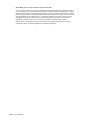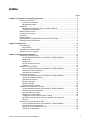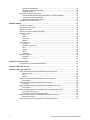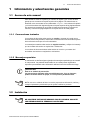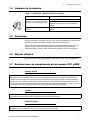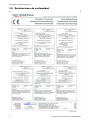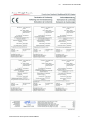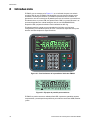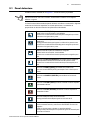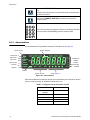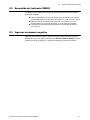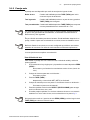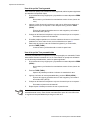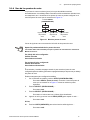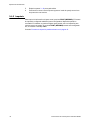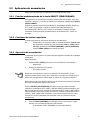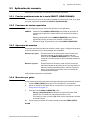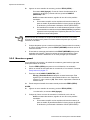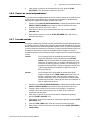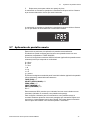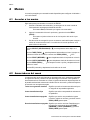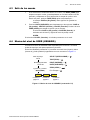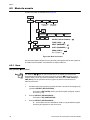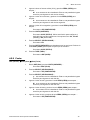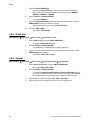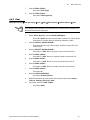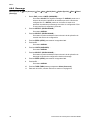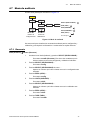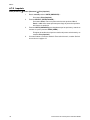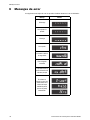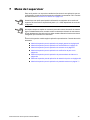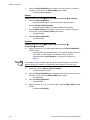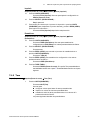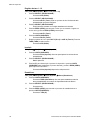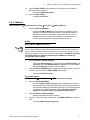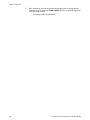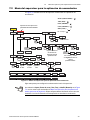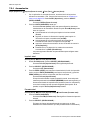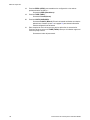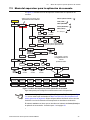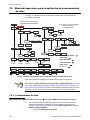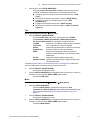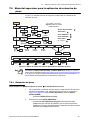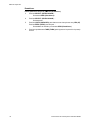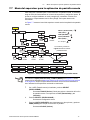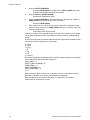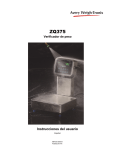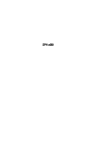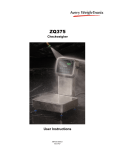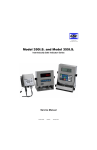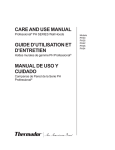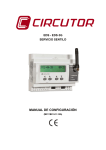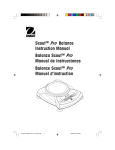Download Instrucciones del usuario - Avery Weigh
Transcript
ZM303 Indicador Instrucciones del usuario AWT35-500845 Publicación AB ©Avery Weigh-Tronix, LLC 2012. Todos los derechos reservados. Si no se cuenta con licencia o con el previo consentimiento por escrito del propietario de los derechos de autor, o si no lo permiten las leyes, ninguna parte de esta publicación podrá reproducirse ni almacenarse en un sistema de recuperación electrónica, ni transmitirse de ninguna forma o medio, ya sea electrónica o mecánica o mediante fotocopia o grabación. Debe reconocerse plenamente la fuente de procedencia. Avery Weigh-Tronix es una marca comercial registrada de Avery Weigh-Tronix, LLC. Aunque esta publicación era correcta cuando se imprimió, Avery Weigh-Tronix, LLC se reserva el derecho de modificar en cualquier momento y sin previo aviso la especificación, el diseño, el precio o las condiciones de suministro de cualquier producto o servicio. Todas las marcas y nombres de productos de terceros que se mencionan en este documento son marcas comerciales o marcas comerciales registradas de sus respectivos propietarios. ZM303_u_es_500845.book Índice página Capítulo 1 Información y advertencias generales .................................................................................. 5 Acerca de este manual ...................................................................................................... 5 Convenciones textuales .............................................................................................. 5 Mensajes especiales ................................................................................................... 5 Instalación .......................................................................................................................... 5 Manipulación segura del equipo si se utilizan baterías ............................................... 6 Condiciones de humedad ............................................................................................ 6 Mantenimiento de rutina .................................................................................................... 6 Limpieza de la máquina ..................................................................................................... 7 Formación .......................................................................................................................... 7 Objetos afilados ................................................................................................................. 7 Declaraciones de cumplimiento de las normas FCC y EMC ............................................. 7 Declaraciones de conformidad .......................................................................................... 8 Capítulo 2 Introducción ........................................................................................................................... 10 Panel delantero ................................................................................................................ 11 Anunciadores ............................................................................................................ 12 Encendido del indicador ZM303 ...................................................................................... 13 Ingresar un número negativo ........................................................................................... 13 Capítulo 3 Aplicaciones del indicador ................................................................................................... 14 Aplicación de pesaje general ........................................................................................... 14 Función predeterminada de la tecla SELECT (SELECCIONAR) .............................. 14 Pesaje bruto .............................................................................................................. 14 Pesaje neto ............................................................................................................... 15 Uso de los puntos de corte ........................................................................................ 17 Imprimir ..................................................................................................................... 18 Aplicación de acumulación .............................................................................................. 19 Función predeterminada de la tecla SELECT (SELECCIONAR) .............................. 19 Funciones de teclas especiales ................................................................................ 19 Operación de acumulación ........................................................................................ 19 Aplicación de recuento ..................................................................................................... 21 Función predeterminada de la tecla SELECT (SELECCIONAR) .............................. 21 Funciones de teclas especiales ................................................................................ 21 Operación de muestra ............................................................................................... 21 Muestreo por goteo ................................................................................................... 21 Muestreo a granel ..................................................................................................... 22 Ingreso del peso por pieza ........................................................................................ 23 Aplicación de comprobación de peso ............................................................................. 24 Función predeterminada de la tecla SELECT (SELECCIONAR) .............................. 24 Funciones de teclas especiales ................................................................................ 24 Uso del verificador de peso ....................................................................................... 24 Pesaje de un objeto objetivo ..................................................................................... 25 Configuración de los límites superior e inferior ......................................................... 25 Operación de los puntos de corte en la aplicación de verificación de peso ...................................................................................................................... 26 Aplicación de procesamiento de lotes ............................................................................. 27 Función predeterminada de la tecla SELECT (SELECCIONAR) .............................. 27 Funciones de teclas especiales ................................................................................ 27 Operación de procesamiento de lotes ....................................................................... 28 Llenado de 2 velocidades .......................................................................................... 28 Instrucciones del usuario para el indicador ZM303 3 Llenado de ingredientes ............................................................................................ 28 Puntos de corte independientes ................................................................................ 29 Llenado/vaciado ........................................................................................................ 29 Aplicación de retención de picos ..................................................................................... 30 Función predeterminada de la tecla SELECT (SELECCIONAR) .............................. 30 Funciones de teclas especiales ................................................................................ 30 Operación de retención de picos ............................................................................... 30 Aplicación de pantalla remota .......................................................................................... 31 Capítulo 4 Menús ..................................................................................................................................... 32 Acceder a los menús ....................................................................................................... 32 Anunciadores del menú ................................................................................................... 32 Salir de los menús ........................................................................................................... 33 Menús del nivel de USER (USUARIO) ............................................................................ 33 Menú de usuario .............................................................................................................. 34 Hora ........................................................................................................................... 34 Fecha ........................................................................................................................ 35 ID del sitio .................................................................................................................. 36 Sellado ...................................................................................................................... 36 Menú Acerca de ............................................................................................................... 37 Arranque .................................................................................................................... 37 Firmware y aplicación ................................................................................................ 38 Serie .......................................................................................................................... 38 Opción ....................................................................................................................... 38 Enet ........................................................................................................................... 39 Descarga ................................................................................................................... 40 Menú de auditoría ............................................................................................................ 41 Recuento ................................................................................................................... 41 Imprimir ..................................................................................................................... 42 Capítulo 5 Comunicaciones .................................................................................................................... 43 Formatos de impresión predeterminados ........................................................................ 43 Capítulo 6 Mensajes de error .................................................................................................................. 44 Capítulo 7 Menú del supervisor ............................................................................................................. 45 Menú del supervisor para la aplicación de pesaje general .............................................. 46 Punto de corte ........................................................................................................... 47 Tara ........................................................................................................................... 49 Batería ....................................................................................................................... 51 Menú del supervisor para la aplicación de acumulación ................................................. 53 Acumulación .............................................................................................................. 54 Menú del supervisor para la aplicación de recuento ........................................................ 57 Recuento ................................................................................................................... 58 Menú del supervisor para la aplicación de verificación de peso ...................................... 61 Verificación ................................................................................................................ 62 Menú del supervisor para la aplicación de procesamiento de lotes ................................ 64 Procesamiento de lotes ............................................................................................. 64 Notas sobre el procesamiento de lotes ..................................................................... 67 Menú del supervisor para la aplicación de retención de picos ........................................ 69 Retención de picos .................................................................................................... 69 Menú del supervisor para la aplicación de pantalla remota ............................................. 71 4 Instrucciones del usuario para el indicador ZM303 1.1 Acerca de este manual 1 Información y advertencias generales 1.1 Acerca de este manual Este manual se divide en capítulos, por número de capítulo y por el texto de letra grande que se encuentra en la parte superior de la página. Las subsecciones se identifican como se muestra en los encabezados 1.1 y 1.1.1. Los nombres del capítulo y el nivel de la subsección siguiente figuran en la parte superior de las páginas alternas del manual para recordarle en qué parte del manual se encuentra. El nombre del manual y el número de página aparecen en la parte inferior de cada página. 1.1.1 Convenciones textuales Los nombres de las teclas están escritos en negrita y muestran si la tecla que se describe está en mayúsculas o minúsculas. Si una tecla tiene función doble se puede hacer referencia a ella por su función alternativa. Los mensajes mostrados están escritos en negritas cursivas y reflejan si el mensaje que se muestra está escrito en mayúsculas o minúsculas. Los nombres de los anunciadores están escritos en cursivas y muestran si el anunciador está escrito en mayúsculas o minúsculas. 1.1.2 Mensajes especiales A continuación se definen algunos ejemplos de mensajes especiales que encontrará en este manual. Las palabras identificadas con una señal poseen significados específicos para alertarle sobre información adicional o del nivel relativo de riesgo. ¡PRECAUCIÓN! Este es un símbolo de precaución. Las precauciones informan sobre procedimientos que, si no se observan, podrían ocasionar daños al equipo, o la corrupción o pérdida de datos. NOTA: este es un símbolo de Nota. Los avisos proporcionan información, indicios y consejos importantes y adicionales que le ayudan a utilizar su producto. 1.2 Instalación NO CONTIENE PIEZAS REPARABLES POR EL USUARIO. SOLICITE LAS REPARACIONES A PERSONAL CALIFICADO. Instrucciones del usuario para el indicador ZM303 5 Información y advertencias generales 1.2.1 Manipulación segura del equipo si se utilizan baterías PRECAUCIÓN: riesgo de explosión si la batería se cambia incorrectamente. Solo puede sustituirse por otra del mismo tipo o una equivalente recomendada por el fabricante. Deseche las baterías usadas siguiendo las instrucciones del fabricante. 1.2.2 Condiciones de humedad Bajo condiciones de humedad se debe conectar el enchufe directamente al suministro de corriente por medio de una toma de corriente adecuada e impermeable. Para las instalaciones en EE.UU. se debe usar una cubierta que cumpla con las especificaciones de NEMA 3R, según lo requiere el Código Eléctrico Nacional, sección 410-57. Esto permite conectar el equipo con una cubierta impermeable adaptada al enchufe. Para las instalaciones en Europa se debe usar una toma de corriente que provea un mínimo de protección de IP56 a la conexión de enchufe/cable. Debe asegurarse de que el grado de protección que proporciona el enchufe sea el adecuado para el entorno. 1.3 Mantenimiento de rutina IMPORTANTE: este equipo debe comprobarse de forma habitual a fin de verificar que su funcionamiento y calibración son correctos. La aplicación y el uso determinarán la frecuencia con la que deben realizarse las calibraciones para lograr un funcionamiento seguro. Antes de comenzar todo mantenimiento de rutina, siempre aísle el indicador de la fuente de alimentación a fin de evitar la posibilidad de descargas eléctricas. 6 Instrucciones del usuario para el indicador ZM303 1.4 1.4 Limpieza de la máquina Limpieza de la máquina Table 1.1 QUÉ HACER y QUÉ NO HACER en la limpieza QUÉ HACER 1.5 QUÉ NO HACER Limpiar el exterior de los productos normales con un paño limpio humedecido con agua y un poco de detergente suave Tratar de limpiar el interior de la máquina Rociar el paño con un fluido limpiador patentado Rociar cualquier tipo de líquido directamente sobre las pantallas Utilizar compuestos abrasivos fuertes, disolventes, limpiadores para restregar o soluciones limpiadoras alcalinas Formación No intente utilizar una máquina o llevar a cabo ningún procedimiento en ella si no ha recibido la formación apropiada o leído los manuales de instrucción. Para evitar el riesgo de lesiones causadas por esfuerzos repetitivos (RSI, por sus siglas en inglés), coloque la máquina sobre una superficie ergonómicamente satisfactoria para el usuario. Tome descansos frecuentes si el uso es prolongado. 1.6 Objetos afilados No pulse las teclas con destornilladores, uñas largas u otros objetos puntiagudos. 1.7 Declaraciones de cumplimiento de las normas FCC y EMC Estados Unidos Las pruebas efectuadas con este equipo han demostrado que cumple los límites aplicables a los dispositivos digitales de Clase A, según la Parte 15 de las normas de la FCC. Estos límites se han diseñado para proporcionar una protección adecuada contra interferencias nocivas cuando se opera el equipo en entornos comerciales. Este equipo genera, utiliza y puede emitir energía de radiofrecuencia y, si no se instala y usa de acuerdo con el manual de instrucciones, puede provocar interferencias nocivas en las radiocomunicaciones. El funcionamiento de este equipo en áreas residenciales puede producir interferencias nocivas, en cuyo caso, se le solicitará al usuario que corrija dichas interferencias y se haga cargo de los gastos que ello implique. Canadá Este aparato digital no excede los límites de la Clase A para emisiones de ruido de radio de aparatos digitales establecidas en las Regulaciones sobre Interferencia de Radio del Departamento de Comunicaciones Canadiense. Países Europeos ADVERTENCIA: este es un producto de Clase A. En un entorno doméstico es posible que este producto cause interferencias radiofónicas, en cuyo caso puede ser necesario que el usuario adopte medidas adecuadas. Instrucciones del usuario para el indicador ZM303 7 Información y advertencias generales 1.8 8 Declaraciones de conformidad Instrucciones del usuario para el indicador ZM303 1.8 Instrucciones del usuario para el indicador ZM303 Declaraciones de conformidad 9 Introducción 2 Introducción El ZM303, que se muestra en la Figura 2.1, es un indicador de peso con teclado numérico fácil de usar. El ZM303 está disponible con tres tipos de cubierta: acero inoxidable, aluminio para escritorio y montado en panel de acero inoxidable. Se presenta con uno de los dos tipos de pantalla, para uso en interiores o en exteriores. El indicador tiene un puerto USB, dos puertos serie COM y un puerto Ethernet. Las opciones disponibles son: salida analógica, lazo de corriente/RS485/RS422, dispositivo USB y tarjetas de módulo interno inalámbricas 802.11g. El indicador también cuenta con tres entradas de nivel lógico con funciones configurables y tres salidas de puntos de corte. Consulte las especificaciones para obtener una lista completa de especificaciones. ZM303 GROSS NET TARE COUNT PRINT TARE SP1 SELECT PRINT UNITS ZERO SAMPLE SP2 lb kg g oz PT QTY SP3 1 2 3 4 5 6 7 8 9 C 0 START STOP ID F1 SETUP TARGET Figura 2.1 Panel delantero de la pantalla del indicador ZM303 GROSS NET TARE COUNT PRINT SP1 SP2 SP3 lb kg g oz PT QTY Figura 2.2 Ejemplo de pantalla para exteriores El ZM303 se puede conectar a unidades flash USB, impresoras, pantallas remotas, computadoras y otros dispositivos periféricos por medio de conexiones USB, Ethernet y serie. 10 Instrucciones del usuario para el indicador ZM303 2.1 2.1 Panel delantero Panel delantero El tablero frontal, mostrado en la Figura 2.1, consta de teclas y la pantalla. Presione las teclas solo con los dedos. Puede dañar la carátula si usa objetos afilados o rugosos. La función normal de las teclas del panel delantero se indican a continuación. Algunas teclas tienen funciones especiales en ciertas aplicaciones. Los detalles se proporcionan en las secciones de las aplicaciones individuales. Presione la tecla TARE (TARA) para realizar una función de tara. También indica una tara del teclado, si está habilitada. Funciona como una tecla de flecha hacia arriba para la navegación por el menú. Le da acceso a los signos menos y coma. Presione la tecla SELECT (SELECCIONAR) para alternar entre los valores de la pantalla activa. Mantenga presionada la tecla para ingresar en el editor de los puntos de corte. Funciona como una tecla de flecha hacia abajo para la navegación por el menú. Le da acceso a los signos menos y coma. Presione la tecla PRINT (IMPRIMIR) para enviar información a un dispositivo periférico a través de un puerto de comunicación configurado. Realiza la función de acumulación, si está habilitada. Funciona como una tecla de flecha hacia la izquierda para la navegación por el menú. Presione la tecla UNITS (UNIDADES) para navegar entre las unidades de medida disponibles mientras se encuentra en modo de operación normal. Funciona como una tecla de flecha hacia la derecha para la navegación por el menú. Presione la tecla ZERO (CERO) para restablecer la pantalla a cero. Actúa como una tecla ENTER (INTRO) para aceptar un valor o función que se muestra. Presione la tecla SAMPLE (MUESTRA) para establecer las funciones de recuento. Presione la tecla START (INICIO) para iniciar o reanudar una acción específica de procesamiento de lotes. Presione la tecla STOP (DETENER) para detener una acción específica de procesamiento de lotes. Presione la tecla ID para mostrar el valor de ID actual. Mantenga presionada la tecla ID para ingesar un nuevo valor de ID. Presione la tecla F1 para seleccionar opciones específicas de aplicación. Cancela una entrada numérica y actúa como la tecla ESCAPE en el menú de navegación. También se usa para mostrar o ingresar un canal de acumulación. Mantenga la tecla presionada para ver la pantalla de ingreso de contraseña para tener acceso a los menús. Instrucciones del usuario para el indicador ZM303 11 Introducción Pulse la tecla SETUP (CONFIGURAR) para acceder al editor de los puntos de corte. Mantenga la tecla presionada para ver la pantalla de ingreso de contraseña para tener acceso a los menús. Presione la tecla TARGET (OBJETIVO) para establecer las funciones de verificación de peso. Utilice el teclado numérico para ingresar los números en las pantallas adecuadas. Presione la tecla C (CLEAR [BORRAR]) para borrar la última entrada. 2.1.1 Anunciadores Los anunciadores de la pantalla se muestran e identifican en la Figura 2.3. gráfico de barras centro de cero movimiento peso bruto peso neto peso de tara recuento imprimir GROSS NET TARE COUNT PRINT SP1 SP2 lb kg g oz PT QTY SP3 unidades de medida preestablecer tara cantidad batería puntos de corte Véase Tabla 2.1 Figura 2.3 Anunciadores Estos anunciadores se encienden durante el funcionamiento para informar al usuario sobre el modo de pesaje, la unidad de medida activa, etc. Tabla 2.1 Asignaciones de anunciador circular 12 Anunciador Indica Círculo 1 (extremo izquierdo) Actividad de red Círculo 2 Unidad personalizada Círculo 3 Peso de pieza Círculos 3 y 4 Mínimo Círculos 4 y 5 Máximo Instrucciones del usuario para el indicador ZM303 2.2 2.2 Encendido del indicador ZM303 Encendido del indicador ZM303 El indicador se mantiene activo siempre que reciba energía. La energía se puede suministrar mediante: l l l 2.3 Cable de alimentación de corriente alterna (CA) conectado a una toma de corriente debidamente conectada a tierra (100 VCA - 240 VCA, 50 o 60 Hz) ZM-BAT: paquete de batería externa opcional con celdas 4 D (12 h de funcionamiento con una carga de celdas; 11 h con carga de 4 celdas) Convertidor de energía de corriente alterna a corriente directa (CA/CC) (12 a 36 VCC) Ingresar un número negativo Para ingresar un número negativo, presione la tecla C hasta que haya un número destellante. Con un solo dígito en pantalla, pulse SELECT (SELECCIONAR). El primer carácter será el signo negativo (-). Ingrese normalmente el resto de los dígitos. Instrucciones del usuario para el indicador ZM303 13 Aplicaciones del indicador 3 Aplicaciones del indicador Este indicador tiene varias aplicaciones de pesaje que se pueden habilitar mediante un menú protegido por contraseña. Solo se puede activar una aplicación a la vez. Los tipos de aplicaciones disponibles son: l l l l l l l Pesaje general Acumulación Recuento de partes Verificación de peso Procesamiento de lotes Retención de picos Pantalla remota (se explica en la página 14) (se explica en la página 19) (se explica en la página 21) (se explica en la página 24) (se explica en la página 27) (se explica en la página 30) (se explica en la página 31) El indicador viene con la aplicación predeterminada activa denominada Pesaje general. 3.1 Aplicación de pesaje general Esta sección es pertinente si la aplicación de pesaje general está activa. 3.1.1 Función predeterminada de la tecla SELECT (SELECCIONAR) En la aplicación de pesaje general se pueden visualizar los valores bruto, neto y tara al presionar repetidamente SELECT (SELECCIONAR). 3.1.2 Pesaje bruto Para cambiar la unidad de medida presione la tecla UNITS (UNIDADES). Para realizar un pesaje bruto encienda la unidad y realice los pasos siguientes: 1. Vacíe la báscula y presione la tecla ZERO (CERO) para restablecer la pantalla a cero ... 0 se muestra y se iluminan los anunciadores center-of-zero (centro de cero). 2. Coloque el elemento para pesar en la báscula … Se muestra el peso. 3. 14 Repita los pasos 1 y 2. Instrucciones del usuario para el indicador ZM303 3.1 Aplicación de pesaje general 3.1.3 Pesaje neto El pesaje neto está disponible por medio de tres tipos de ingreso de tara. Botón de tara Cuando esté habilitado presione TARE (TARA) para incluir como tara el peso de la báscula. Tara ingresada Cuando está habilitada la tecla en un peso de tara y presione TARE (TARA) para configurar. Tara preestablecida Cuando está habilitada presione TARE (TARA) para recuperar una tara preestablecida con numeración de 1 a 10. Las opciones Botón de tara y Tara ingresada se pueden habilitar simultáneamente. Si la opción Tara preestablecida está habilitada, se deshabilita automáticamente el Botón de tara y Tara ingresada. Hay una función automática para borrar las taras. Si está habilitada, después de un pesaje, cuando el peso esté en la banda de cero bruto, la tara se restablece a cero. Definición: Banda de cero bruto: es un valor configurado que define a una ventana alrededor del cero bruto. Se utiliza de varias maneras en diferentes aplicaciones. Los tres tipos de tara se explican a continuación: Uso del botón de tara Para realizar un pesaje neto con el botón de tara, encienda la unidad y realice los pasos siguientes: 1. Si en la báscula no hay ningún peso y la pantalla no muestra 0 presione ZERO (CERO) … 0 se muestra y se iluminan los anunciadores center-of-zero (centro de cero). 2. Coloque el elemento para tarar en la báscula… Se muestra el peso. 3. Presione TARE (TARA) … 0 aparecerá y el anunciador NET (NETO) se iluminará. 4. Coloque el material que se va a pesar en el elemento de tara en la báscula … Se muestra el peso neto del material. 5. Presione repetidas veces la tecla SELECT (SELECCIONAR) para navegar entre los valores bruto, tara y neto. 6. Si realiza pesajes repetidos con el mismo elemento de tara no es necesario establecer un nuevo valor de tara, como se describe en los pasos 2 y 3. Si el peso bruto no está en 0, presione la tecla ZERO (CERO); presione luego la tecla TARE (TARA) para borrar el valor de la tara. Instrucciones del usuario para el indicador ZM303 15 Aplicaciones del indicador Uso de la opción Tara ingresada Para efectuar un pesaje neto mediante una tara ingresada, realice los pasos siguientes que describen la operación típica: 1. Si en la báscula no hay ningún peso y la pantalla no muestra 0 presione ZERO (CERO) … 0 se muestra y se iluminan los anunciadores center-of-zero (centro de cero). 2. Ingrese el valor de tara del recipiente o caja que se utiliza para contener el material para el que se requiere el valor del peso neto y presione TARE (TARA) … El peso de la tara se visualiza como un valor negativo y se ilumina el anunciador NET (NETO). 3. Coloque en la báscula el recipiente o caja con el material que se va a pesar ... Se muestra el peso neto del material. 4. Si realiza pesajes repetidos con el mismo elemento de tara no es necesario establecer un nuevo valor de tara, como se describe en el paso 2. 5. Para borrar el peso de la tara de la báscula ingrese 0 y, a continuación, presione TARE (TARA) … La tara se borra y la báscula está en modo de peso bruto. Uso de la opción Tara preestablecida Las taras preestablecidas se ingresan en un menú protegido por contraseña. Puede haber hasta 10 taras numeradas del 1 al 10. Para realizar un pesaje neto utilizando una de las taras preestablecidas, realice los pasos siguientes: 1. Si en la báscula no hay ningún peso y la pantalla no muestra 0 presione ZERO (CERO) … 0 se muestra y se iluminan los anunciadores center-of-zero (centro de cero). 2. Presione TARE (TARA) … Aparece la pantalla que indica el número de entrada de la tara. 3. Ingrese el número de la tara preestablecida y presione ZERO (CERO) … El peso de la tara se visualiza como un valor negativo y se ilumina el anunciador NET (NETO). 4. Coloque en la báscula el recipiente o caja con el material que se va a pesar ... Se muestra el peso neto del material. 5. Repita el paso 4 hasta que termine de usar el peso de tara. La tara se borra automáticamente si se habilita la opción Auto Tare Clear (Borrar automáticamente la tara). Para eliminar manualmente el peso de la tara seleccione un registro de tara preestablecida que tenga un valor de 0. 16 Instrucciones del usuario para el indicador ZM303 3.1 Aplicación de pesaje general 3.1.4 Uso de los puntos de corte Los puntos de corte son valores (peso) en los que las salidas se activan automáticamente. Las salidas pueden controlar los relés conectados a válvulas, luces, otra maquinaria, etc. Las salidas de los puntos de corte se pueden configurar en el menú de puntos de corte que se muestra en la Figura 3.1. Presione SETUP (CONFIGURACIÓN) Setpnt out1 Ingrese el valor del punto de corte out2 Ingrese el valor del punto de corte out3 Ingrese el valor del punto de corte Figura 3.1 Menú de puntos de corte Vea en la siguiente nota un resumen de la función de los puntos de corte. Operación predeterminada de los puntos de corte Las salidas deben estar activadas para que los puntos de corte funcionen. Consulte el Manual de servicio: Por debajo del valor configurado: Salidas activadas Anunciadores activados Por encima del valor configurado: Salidas desactivadas Anunciadores desactivados El anunciador y la salida se apagan cuando el peso excede el punto de corte configurado para esa salida y permanecen apagados hasta que el peso cae por debajo del punto de corte. Realice estos pasos para configurar las salidas: 1. Con el indicador encendido, presione SETUP (CONFIGURACIÓN) … Se muestra SEtPnt (Punto de corte). Consulte el menú de punto de corte que se muestra en la Figura 3.1 mientras realiza los pasos siguientes 2. Presione SELECT (SELECCIONAR) … Se muestra out1. 3. Presione SELECT (SELECCIONAR) … Se muestra el valor actual con el último dígito destellando. 4a. Ingrese un valor y presione la tecla ZERO (CERO) para aceptar el valor … Se muestra out1. O bien, 4b. Presione UNITS (UNIDADES) para seleccionar la salida siguiente … Se muestra out2. Instrucciones del usuario para el indicador ZM303 17 Aplicaciones del indicador 5. Repita los pasos 3 - 4b para cada salida. 6. Presione dos veces la tecla F1 para regresar al modo de pesaje normal con los puntos de corte activos. 3.1.5 Imprimir Para imprimir la información del peso actual, presione PRINT (IMPRIMIR). El formato de impresión configurado saldrá del puerto configurado al dispositivo periférico conectado. El indicador se puede configurar para permitir solo una impresión para cada secuencia de pesaje. Si presiona PRINT (IMPRIMIR) cuando está configurado así, se muestra el mensaje cAnt. Consulte Formatos de impresión predeterminados en la página 43. 18 Instrucciones del usuario para el indicador ZM303 3.2 3.2 Aplicación de acumulación Aplicación de acumulación Esta sección es pertinente si la aplicación de acumulación está activa. 3.2.1 Función predeterminada de la tecla SELECT (SELECCIONAR) En la aplicación de acumulación se pueden visualizar los valores bruto, neto, tara, total bruto, total neto y recuento de transacción al presionar repetidamente SELECT (SELECCIONAR). Cuando se muestra Gross Total (Total Bruto) los anunciadores GROSS (BRUTO) y QTY (CANT) se encienden. Cuando se muestra Net Total (Total Neto) los anunciadores NET (NETO) y QTY (CANT) se encienden. Cuando se muestra Transaction Count (Recuento de transacciones), el anunciador QTY (CANT) se enciende. 3.2.2 Funciones de teclas especiales La tecla siguiente tiene una función adicional en esta aplicación: F1 Presione F1 y se muestra el canal de acumulación activo (chAn X (cAn X)). Desplácese a través de la lista de canales (chAn 1 - chAn (cAn 1 cAn 10)), utilizando la tecla PRINT (IMPRIMIR) o UNITS (UNIDADES). Presione ZERO (CERO) para activar ese canal. 3.2.3 Operación de acumulación La aplicación de acumulación se puede usar para registrar los totales de los pesajes individuales. Siga estos pasos: 1. Presione ZERO (CERO) para poner en cero la báscula, si es necesario … 0 aparecerá. 2. Coloque el elemento en la báscula … Se muestra el peso. Puede usar el pesaje bruto o neto con la aplicación de acumulación, ya que almacena ambos totales, bruto y neto. Usted tiene 10 canales de acumulación que puede usar para guardar los totales hasta un máximo de 10 productos distintos. F1 permite acceder a los distintos canales para la acumulación de datos. El pulsador tare (tara) está disponible para el canal actual. Presione SELECT (SELECCIONAR) para alternar entre los valores actuales. Cuando los anunciadores QTY (CANT) y GROSS (BRUTO) están encendidos, esto indica el total del valor bruto. Cuando los anunciadores QTY (CANT) y NET (NETO) están encendidos, esto indica el total del valor neto. Cuando los anunciadores QTY (CANT) y TARE (TARA) están encendidos, esto indica el total del valor de la tara. Cuando QTY (CANT) solamente está encendido, este es el número actual de transacciones. 3. Presione PRINT (IMPRIMIR) para agregar peso a la acumulación y para imprimir con el formato de impresión seleccionado … El anunciador PRINT (IMPRIMIR) se ilumina brevemente. Instrucciones del usuario para el indicador ZM303 19 Aplicaciones del indicador 4. Retire el peso de la báscula. El peso debe volver a la banda de cero bruto antes de que se pueda registrar otra impresión y acumulación. 5. Repita los pasos del 2 al 4 para cada pesaje que quiera acumular. Si está activa, mantenga presionada la tecla PRINT (IMPRIMIR) durante tres segundos para imprimir o borrar los valores de acumulación activos. Estas funciones se activan o desactivan en un menú protegido por contraseña. 20 Instrucciones del usuario para el indicador ZM303 3.3 3.3 Aplicación de recuento Aplicación de recuento Esta sección es pertinente si la aplicación de recuento está activa. 3.3.1 Función predeterminada de la tecla SELECT (SELECCIONAR) En la aplicación de recuento se pueden visualizar los valores bruto, neto, tara y peso por pieza al presionar repetidamente SELECT (SELECCIONAR). 3.3.2 Funciones de teclas especiales Las teclas siguientes tienen una función adicional en esta aplicación: SAMPLE Presione la tecla SAMPLE (MUESTRA) para realizar la operación de muestra que se describe a continuación en las secciones de Goteo y Granel. Mantenga presionada la tecla SAMPLE (MUESTRA) para realizar el ingreso del peso por pieza como se describe a continuación. F1 F1 funciona igual, al presionarla, que la tecla SAMPLE (MUESTRA). 3.3.3 Operación de muestra Se pueden seleccionar dos tipos de muestreo: granel y goteo. Cualquiera de los tipos se puede seleccionar en un menú protegido por contraseña. Muestreo por goteo En este método de muestreo puede contar el número de elementos indicado en la báscula y cuando esté listo, presione la tecla SAMPLE (MUESTRA) o F1 y la báscula comienza a calcular el peso por pieza y después muestra el recuento. Muestreo a granel En este método de muestreo, usted coloca el número de elementos indicado en la báscula de una vez (a granel) y la báscula comienza automáticamente a calcular el peso por pieza y luego muestra el recuento. Este es el método de muestreo predeterminado. Cada método se describe a continuación. 3.3.4 Muestreo por goteo Con el método de muestreo por goteo activo siga estos pasos para realizar el recuento. 1. Presione ZERO (CERO) para poner en cero la báscula, si es necesario. 2. Utilice un método de tara para tarar un contenedor, si es necesario. Consulte Pesaje neto en la página 15. 3. Presione la tecla SAMPLE (MUESTRA) o F1 … ZEroing (Restableciendo en cero) se muestra brevemente. Esto significa que el indicador se está restableciendo en cero. Se muestra un valor numérico (XX). Este número representa el tamaño de muestra actual. 4a. Puede aceptar el tamaño de muestra actual presionando ZERO (CERO). O BIEN, Instrucciones del usuario para el indicador ZM303 21 Aplicaciones del indicador 4b. Ingrese un nuevo tamaño de muestra y presione ZERO (CERO) … Se muestra Add (Agregar). Cuente el número de elementos de la muestra en la báscula y cuando esté listo, presione SAMPLE (MUESTRA) o F1 … buSY se muestra brevemente, seguido de uno de los dos posibles resultados: a. Si la muestra cumplió con los requisitos mínimos de muestra y el peso es estable, la pantalla mostrará el número correcto de piezas en la báscula y se iluminará el indicador COUNT (RECUENTO). b Si el tamaño de la muestra no era suficientemente grande o el peso no era estable se muestra brevemente Abort (Abortar) y la pantalla regresa al modo de pesaje bruto. Repita los pasos del 3 al 5 con un tamaño de muestra más grande. El peso mínimo de la muestra es el valor de la banda de cero bruto. El recuento inicial de la muestra es de 5 piezas. El número máximo de piezas que se puede muestrear es de 9999. 5. Coloque las partes que va a contar en la báscula. Para acumular el recuento y el número de transacciones, presione PRINT (IMPRIMIR) mientras está en el modo de recuento. 6. Si está activa, mantenga presionada la tecla PRINT (IMPRIMIR) durante tres segundos para imprimir o borrar los valores de recuento total activo. Estas funciones se activan o desactivan en un menú protegido por contraseña. 3.3.5 Muestreo a granel Con la aplicación de recuento y el método de muestreo a granel activos, siga estos pasos para realizar el recuento. 1. Presione ZERO (CERO) para poner en cero la báscula, si es necesario. 2. Utilice un método de tara para tarar un contenedor, si es necesario. Consulte Pesaje neto en la página 15. 3. Presione la tecla SAMPLE (MUESTRA) o F1 … ZEroing (Restableciendo en cero) se muestra brevemente. Esto significa que el indicador se está restableciendo en cero. Después se muestra un valor numérico (XX). Este número representa el tamaño de muestra actual. 4a. Puede aceptar el tamaño de muestra actual presionando ZERO (CERO). O BIEN, 4b. Ingrese un nuevo tamaño de muestra y presione ZERO (CERO) … A continuación, se muestra Add (Agregar). 5. Coloque el número correcto de muestras en la báscula, todo a la vez. buSY se muestra brevemente, seguido de uno de los dos posibles resultados: a. 22 Si la muestra cumplió con los requisitos mínimos de muestra y el peso es estable, la pantalla mostrará el número correcto de piezas en la báscula y se iluminará el indicador COUNT (RECUENTO). Instrucciones del usuario para el indicador ZM303 3.3 b Aplicación de recuento Si el tamaño de la muestra no era suficientemente grande o el peso no era estable se muestra Abort (Abortar) y la pantalla regresa al modo de pesaje bruto. Repita los pasos del 3 al 5 con un tamaño de muestra más grande. El peso mínimo de la muestra es el valor de la banda de cero bruto. El recuento inicial de la muestra es de 5 piezas. El número máximo de piezas que se puede muestrear es de 9999. 6. Coloque las partes que va a contar en la báscula. Para acumular el recuento y el número de transacciones, presione PRINT (IMPRIMIR) mientras está en el modo de recuento. 7. Si está activa, mantenga presionada la tecla PRINT (IMPRIMIR) durante tres segundos para imprimir o borrar los valores de recuento total activo. Estas funciones se activan o desactivan en un menú protegido por contraseña. 3.3.6 Ingreso del peso por pieza El peso por pieza se puede ingresar manualmente. 1. Mantenga presionada la tecla SAMPLE (MUESTRA). Se muestra el peso de la pieza actual. 2. Ingrese un nuevo valor y presione la tecla ZERO (CERO) para aceptar el valor. Instrucciones del usuario para el indicador ZM303 23 Aplicaciones del indicador 3.4 Aplicación de comprobación de peso Esta sección se aplica si la aplicación de verificación de peso está activada en el indicador. 3.4.1 Función predeterminada de la tecla SELECT (SELECCIONAR) En la aplicación de verificación de peso se pueden visualizar los valores bruto, neto y tara al presionar repetidamente SELECT (SELECCIONAR). 3.4.2 Funciones de teclas especiales Las teclas siguientes tienen una función adicional en esta aplicación: TARGET Presione TARGET (OBJETIVO) para establecer el peso objetivo o los límites superior e inferior, según se describe a continuación. F1 F1 funciona igual, al presionarla, que la tecla TARGET (OBJETIVO). 3.4.3 Uso del verificador de peso La verificación del peso permite realizar una verificación visual rápida de la aceptabilidad o inaceptabilidad del peso de un elemento. La Figura 3.2 muestra el gráfico de barras de la verificación de peso en la parte superior de la pantalla. Inferior al peso objetivo GROSS NET TARE COUNT PRINT SP1 SP2 En el objetivo Superior al peso objetivo SP3 lb kg g oz PT QTY Figura 3.2 Grafico de barras de verificación de peso Hay dos maneras para establecer un peso objetivo: l l Pesar el objeto objetivo - Si utiliza este método, el peso aceptable es el peso real de la muestra del objetivo ± un rango predefinido (el valor predeterminado es ±1 división). Ingresar los límites de peso superior e inferior - Si utiliza este método, el peso aceptable es cualquier peso que esté entre el límite superior y el inferior. A continuación se explica cada uno de los métodos. Los anunciadores de verificación de peso se basan en el peso neto, de manera que si una tara está activa solo se tiene en cuenta el peso neto para la verificación de peso. Si no hay una tara, se utiliza el peso bruto como base para los anunciadores. 24 Instrucciones del usuario para el indicador ZM303 3.4 Aplicación de comprobación de peso 3.4.4 Pesaje de un objeto objetivo Con el indicador en el modo de verificación de peso, siga estos pasos para establecer un objetivo mediante el pesaje de un objeto. 1. Presione ZERO (CERO) para poner en cero la báscula, si es necesario. 2. Ingrese una tara si es necesario. Consulte las instrucciones en Pesaje neto en la página 15. 3. Coloque un objeto del peso deseado en la báscula y presione TARGET (OBJETIVO) … Se muestra el peso y el segmento central del gráfico de barras se ilumina, igual que el anunciador SP2. La ventana objeto aceptable es un rango de peso objetivo del objeto ± un rango predefinido que se ingresa en un menú protegido con contraseña. Mientras más alejado está el peso del peso objetivo, más segmentos inferiores o superiores del gráfico de barras se iluminan. Los segmentos UNDER (INFERIOR) y OVER (SUPERIOR) del gráfico de barras se fijan a 1 división cada uno. 4. Retire el objeto y reemplácelo con el siguiente objeto que debe verificar. El gráfico de barras indica si el peso es inferior, superior o está dentro del rango del peso objetivo. Si el peso es inferior, se ilumina el anunciador SP1 y los segmentos de la barra UNDER (INFERIOR). Si el peso es superior, se ilumina el anunciador SP3 y los segmentos de la barra OVER (SUPERIOR). 5. Repita el paso 4 hasta terminar de pesar los elementos. El peso objetivo actual estará activo hasta que repita los pasos del 1 al 3 con un nuevo elemento de peso distinto. 3.4.5 Configuración de los límites superior e inferior Con el indicador en el modo de verificación de peso, siga estos pasos para establecer un objetivo, configurando los límites superior e inferior. 1. Presione ZERO (CERO) para poner en cero la báscula, si es necesario. 2. Ingrese una tara si es necesario. Consulte las instrucciones en Pesaje neto en la página 15. 3. Con el peso dentro de la banda de cero bruto, presione TARGET (OBJETIVO) … Lo se muestra brevemente y, a continuación, el valor actual del peso inferior aceptable. 4. Presione ZERO (CERO) para aceptar o ingrese un nuevo peso inferior aceptable y presione ZERO (CERO) … Hi se muestra brevemente y, a continuación, el valor actual del peso superior aceptable. 5. Presione ZERO (CERO) para aceptar o ingrese un nuevo peso superior aceptable y presione ZERO (CERO) … La pantalla regresa al modo de pesaje normal. Instrucciones del usuario para el indicador ZM303 25 Aplicaciones del indicador 6. Coloque un peso en la báscula ... Si el peso está por debajo del peso inferior aceptable, los segmentos del lado izquierdo del gráfico de barras se iluminan. Cualquier peso que esté entre el peso aceptable superior e inferior provocará que el segmento medio del gráfico de barras se ilumine para indicar que el peso está dentro del rango objetivo. Si el peso está por encima del peso superior aceptable, los segmentos del lado derecho del gráfico de barras se iluminan. 7. Retire el elemento de la báscula y repita el paso 6 para verificar otros elementos. 8. Para configurar nuevos límites inferior y superior, repita los pasos del 1 al 5: 3.4.6 Operación de los puntos de corte en la aplicación de verificación de peso Dentro de la banda de cero bruto = Todas las salidas y anunciadores están desactivados. Peso inferior al objetivo o por debajo del peso inferior aceptable = El anunciador SP1 y la salida 1 están activados. Peso dentro del objetivo = El anunciador SP2 y la salida 2 están activados. Peso superior al objetivo o por encima del peso superior aceptable = El anunciador SP3 y la salida 3 están activados. Las salidas tienen que estar activadas (consulte el Manual de servicio). Comuníquese con su supervisor para obtener información sobre el uso de puntos de corte con básculas alimentadas por batería. Las salidas se pueden configurar como bloqueadas o no bloqueadas en un menú protegido por contraseña. 26 Si las salidas no están bloqueadas Los anunciadores y las salidas siguen el estado del gráfico de barras, excepto la banda de cero bruto. Si las salidas están bloqueadas El estado de los anunciadores y de las salidas está determinado por el lugar en donde ocurre el primer peso estable después de colocar un elemento en la báscula. La salida y el anunciador bloqueados se establecen en OFF (Desactivado) solo cuando el peso vuelve a la banda de cero bruto. Instrucciones del usuario para el indicador ZM303 3.5 3.5 Aplicación de procesamiento de lotes Aplicación de procesamiento de lotes Esta sección es pertinente si su indicador tiene la aplicación de procesamiento de lotes. 3.5.1 Función predeterminada de la tecla SELECT (SELECCIONAR) En la aplicación de procesamiento de lotes se pueden visualizar los valores bruto, neto y tara al presionar repetidamente SELECT (SELECCIONAR). 3.5.2 Funciones de teclas especiales Las teclas siguientes tienen una función adicional en esta aplicación: START (INICIO) Presione START (INICIO) para iniciar una operación de procesamiento de lotes. STOP (DETENER) Presione STOP (DETENER) para detener una operación de procesamiento de lotes. F1 F1 funciona como la tecla START (INICIAR) y STOP (DETENER) cuando se presiona sucesivamente. La aplicación de procesamiento de lotes ha agregado selecciones para los valores Preact (1-3) en el menú de punto de corte que se muestra a continuación: Presione SETUP (CONFIGURACIÓN) Setpnt out1 out2 out3 Preact1 Preact2 Preact3 Ingrese el valor del punto de corte Ingrese el valor del punto de corte Ingrese el valor del punto de corte Ingrese el valor preact Ingrese el valor preact Ingrese el valor preact Los valores de puntos de corte o Preact pueden ser positivos o negativos, hasta la capacidad de la báscula o iguales a la misma. Consulte Ingresar un número negativo en la página 13 para obtener información sobre el ingreso de valores negativos. Definición de PREACT: un preact es la cantidad de material en caída libre. Por ejemplo: Usted quiere agregar 453,6 kg (1.000 lbs) de material a una báscula pero cuando la válvula de alimentación se cierra usted siempre obtiene un peso final superior en 54,4 kg (120 lbs) a la cantidad deseada. Para subsanar este problema, usted ajusta un preact de -54,4 kg (-120 lbs). Esto hace que el punto de corte que controla el material se detenga antes, lo que permite dar cuenta del material en caída libre en el peso final. Instrucciones del usuario para el indicador ZM303 27 Aplicaciones del indicador 3.5.3 Operación de procesamiento de lotes El procesamiento de lotes permite que el indicador controle hasta tres motores, cronómetros, barrenos, puertas, etc. utilizando las tres salidas con el fin de formar lotes basándose en el peso. Existen cuatro tipos de operación de procesamiento de lotes: l l l l Ingrediente único de 2 velocidades Llenado de ingredientes (hasta tres ingredientes) Llenado con puntos de corte independientes Operación de llenado/vaciado Otros parámetros que se configuran en un menú protegido por contraseña influyen en la operación de procesamiento de lotes. El gráfico de barras se iluminará en secuencia para mostrar de 0 a 100% del peso del lote en todos los tipos de lote, excepto los puntos de corte independientes. 3.5.4 Llenado de 2 velocidades La opción 2 velocidades es para un ingrediente único con un control de llenado de dos velocidades (rápida/lenta), normalmente una válvula o compuerta de tolva que puede estar totalmente abierta, parcialmente abierta o cerrada. Cuando se inicia el llenado tanto SP1 como SP2 se activan (salidas activadas) y establecen el control de velocidad doble a completamente abierto (velocidad rápida). Cuando se alcanza el valor Out 1, SP1 y Output 1 se desactivan y esto debería establecer el control de velocidad doble a parcialmente abierto (velocidad lenta). Cuando se alcanza el valor Out 2, SP2 y Output 2 se desactivan para cerrar el dispositivo de control y completar el llenado. 1. Presione la tecla SETUP (CONFIGURACIÓN) o mantenga presionada la tecla SELECT (SELECCIONAR) para acceder al editor de los puntos de corte. 2. Configure Out1 al valor de llenado rápido y Out 2 al valor de llenado lento. Ejemplo: para llenar un producto a 45,36 kg (100 lb) con las últimas 2,27 kg (5 lb) en llenado lento: se debe configurar Out 1 en 95 y Out 2 en 100. 3. Para iniciar o reiniciar el proceso de llenado de dos velocidades, presione START (INICIAR) o F1. 4. Para detener el proceso de llenado, presione STOP (DETENER) o F1. (F1 activa y desactiva el proceso.) 3.5.5 Llenado de ingredientes El llenado de ingredientes es para procesar lotes de hasta 3 ingredientes diferentes controlados por los valores de Out 1, 2 y 3. Si el valor de Out 2 es 0, entonces opera como llenador de ingredientes único. Si el valor de Out 3 es 0, entonces opera como llenador de 2 ingredientes. 28 1. Presione la tecla SETUP (CONFIGURACIÓN) o mantenga presionada la tecla SELECT (SELECCIONAR) para acceder al editor de los puntos de corte. 2. Configure Out1 al valor de 1 ingrediente, Out 2 al valor de 2 ingredientes y Out 3 al valor de 3 ingredientes. 3. Para iniciar o reiniciar el proceso de procesamiento de lotes, presione START (INICIAR) o F1. Instrucciones del usuario para el indicador ZM303 3.5 4. Aplicación de procesamiento de lotes Para detener el proceso de procesamiento de lotes, presione STOP (DETENER) o F1. (F1 activa y desactiva el proceso.) 3.5.6 Puntos de corte independientes Los puntos de corte independientes funcionan como los puntos de corte del modo de pesaje general con la adición de los controles de iniciar/detener. También puede realizar pesos negativos/descargas utilizando este modo. 1. Presione la tecla SETUP (CONFIGURACIÓN) o mantenga presionada la tecla SELECT (SELECCIONAR) para acceder al editor de los puntos de corte. 2. Configure los valores Out1, Out 2 y Out 3. 3. Para iniciar o reiniciar el proceso de puntos de corte, presione START (INICIAR) o F1. 4. Para detener el proceso, presione STOP (DETENER) o F1. (F1 activa y desactiva el proceso.) 3.5.7 Llenado/vaciado El modo de Fill/Discharge (Llenado/vaciado) normalmente se utiliza para aplicaciones que utilizan el llenado negativo para dispensar una pequeña cantidad de un producto desde una báscula con contenedor grande, depósito o tolva. El contenedor (depósito o tolva) se llena para establecer un peso bruto y luego se pueden realizar una serie de operaciones de llenado por medio de cantidades de peso negativo en bolsas o recipientes antes de que sea necesario volver a cargar o llenar el contenedor (depósito o tolva). Llenado Out 1 se asigna como la cantidad de llenado bruto para el contenedor (depósito o tolva) y al pulsar las teclas START (INICIO) o F1 se inicia el llenado. El llenado se basa solo en el peso bruto. Si configura Out 1 en 2.000 y la báscula ya tiene un remanente de 226,8 kg (500 lb), la salida 1 se interrumpe (y se desactiva el anunciador SP1) cuando se agreguen las 680,4 kg (1.500 lb) adicionales para completar un peso bruto total de 907,2 kg (2.000 lb). Vaciado Out 2 se asigna como la cantidad de vaciado bruto (peso negativo) usando la tecla TARE (TARA) para iniciar el ciclo de vaciado. La báscula se tara antes de activar la salida 2 (y se ilumina el anunciador SP2). Un operador puede realizar varias operaciones de vaciado. Cuando el peso bruto del contenedor es bajo, se debe llenar de nuevo. 1. Presione la tecla SETUP (CONFIGURACIÓN) o mantenga presionada la tecla SELECT (SELECCIONAR) para acceder al editor de los puntos de corte. 2. Configure Out1 al peso bruto de llenado en el depósito o contenedor. Configure Out 2 al peso del producto que se debe vaciar en bolsas o recipientes más pequeños. 3. Para iniciar o reiniciar el proceso de llenado de contenedores grandes, presione START (INICIAR) o F1. 4. Para detener el proceso de llenado de contenedores grandes, presione STOP (DETENER) o F1. 5. Presione TARE (TARA) para iniciar el proceso de llenado de bolsas. 6. Para detener el proceso de llenado de bolsas, presione STOP (DETENER) o TARE (TARA). Instrucciones del usuario para el indicador ZM303 29 Aplicaciones del indicador 3.6 Aplicación de retención de picos Esta sección es pertinente si su indicador tiene la aplicación de retención de picos activada. 3.6.1 Función predeterminada de la tecla SELECT (SELECCIONAR) En la aplicación de retención de picos se pueden visualizar los valores bruto, máximo y mínimo al presionar repetidamente SELECT (SELECCIONAR). 3.6.2 Funciones de teclas especiales La tecla siguiente tiene una función adicional en esta aplicación: F1 F1 restablece los pesos de pico mínimo y máximo al peso bruto actual. 3.6.3 Operación de retención de picos Solo se muestra el peso más alto aplicado a la báscula cuando se selecciona la visualización del valor del peso pico. El peso mínimo es designado por un par de anunciadores de círculo verde. El peso máximo es designado por un par distinto de anunciadores de círculo verde. Consulte Figura 3.3. lb Estos dos anunciadores se iluminan para el peso mínimo Estos dos anunciadores se iluminan para el peso máximo Figura 3.3 Anunciadores mín/máx Con la aplicación de pico activa, siga estos pasos para realizar o visualizar los pesajes de pico. 1. Presione repetidamente SELECT (SELECCIONAR) hasta que se iluminen los dos anunciadores de círculos verdes de la derecha. Consulte Figura 3.3. Esto significa que ahora visualiza el peso pico o máximo. 2. Si no hay peso en la báscula presione ZERO (CERO), si es necesario, presione F1 para restablecer cualquier valor pico anterior en la pantalla. 3. Coloque el peso en la báscula y luego retírelo ... La pantalla muestra el peso pico registrado durante el pesaje. 4. Para borrar el valor de pico, presione F1 … Se restablecen los valores mínimo y máximo al peso bruto actual. 30 Instrucciones del usuario para el indicador ZM303 3.7 5. Aplicación de pantalla remota Repita estos pasos para realizar otro pesaje de picos. A continuación se muestra un ejemplo de la visualización del peso mínimo. Observe el par de anunciadores de círculos que están iluminados. lb A continuación se muestra un ejemplo de la visualización del peso máximo. Observe que un par distinto de anunciadores de círculos está iluminado. lb 3.7 Aplicación de pantalla remota Esta sección es pertinente si la aplicación de pantalla remota está activa. El indicador se puede configurar para funcionar como pantalla remota con otros indicadores compatibles o el GSE 350/355IS. El envío de los siguientes caracteres ASCII al indicador (aplicación de pantalla remota solamente) hacen que responda en conformidad. G = Bruto N = Neto T = Tara l = lb k = kg o = oz g = gramos Si presiona las siguientes teclas del panel frontal del indicador (aplicación de pantalla remota solamente), transmitirá estos caracteres. TARE (TARA) = T SELECT (SELECCIONAR) = S ZERO (CERO) = Z PRINT (IMPRIMIR) = P UNITS (UNIDADES) = U F1 = F Estos caracteres ASCII permiten que el indicador funcione como indicador remoto secundario (indicador no conectado a una plataforma de pesaje). Para configurar el indicador para el funcionamiento como pantalla remota, es necesario establecer ajustes en dos menús protegidos por contraseña. Diríjase a su supervisor o al representante local de Avery Weigh-Tronix para obtener información sobre el ajuste del indicador como indicador primario o secundario Instrucciones del usuario para el indicador ZM303 31 Menús 4 Menús Los menús protegidos por contraseña están disponibles para configurar el indicador o ver la información. 4.1 Acceder a los menús Siga estos pasos para acceder a los menús de ZM303. 1. Cuando el indicador está encendido y se encuentra en el modo normal de funcionamiento mantenga presionada la tecla F1 … Se muestra Pass, solicitando que ingrese una contraseña. 2. Ingrese la contraseña del menú que desea y presione la tecla ZERO (CERO) ... Se muestra el primer elemento en el nivel superior del menú al que accedió. 3. Use las teclas de navegación que se muestran a continuación para navegar a través de la estructura del menú. Los símbolos del cuadro aparecen en la parte inferior de las teclas. Presione SELECT (SELECCIONAR)/ menú para desplazarse hacia abajo en el Presione TARE (TARA)/ para desplazarse hacia arriba en el menú, excepto en el elemento inferior de un menú, entonces use ZERO (CERO)/ o F1 Presione PRINT (IMPRIMIR)/ para desplazarse hacia la izquierda en el menú Presione UNITS (UNIDADES)/ Presione ZERO (CERO)/ arriba en el menú. para desplazarse hacia la derecha en el menú para aceptar un valor u opción y desplazarse hacia Presione F1/ para salir y desplazarse hacia arriba en el menú 4.2 Anunciadores del menú La estructura del menú está formada por elementos del menú, parámetros, pantallas de ingreso de valores y listas en las que debe elegir un elemento. Para ayudarle a determinar donde se encuentra en el menú, el gráfico de barras en la parte superior de la pantalla está activado mientras el indicador está en los menús y cambia de aspecto de acuerdo con las siguientes reglas: Todos los segmentos destellan Significa que está en la estructura del menú pero en ninguna de las pantallas siguientes. Centro destella/otros fijos Significa que está en una pantalla de advertencia de parámetro. Centro destella/otros apagados Significa que está en una pantalla de ingreso numérico. Ingrese un número y presione la tecla ZERO (CERO) para aceptar. Derecha destella/otros apagados Significa que está en una lista. Desplácese por las opciones presionando las teclas PRINT (IMPRIMIR) y UNITS (UNIDADES) y presione ZERO (CERO) para aceptar. 32 Instrucciones del usuario para el indicador ZM303 4.3 4.3 Salir de los menús Salir de los menús 1. Si se encuentra en el elemento inferior de un menú, use ZERO (CERO) para aceptar una opción o valor y para desplazarse un nivel hacia arriba o use F1 para salir y desplazarse un nivel hacia arriba sin aceptar la opción o valor. Desde ese punto, presione TARE (TARA) varias veces hasta que … se muestre SAVE no (No guardar). Esto significa “No guardar los cambios”. 2. Presione UNITS (UNIDADES) para desplazarse por las opciones: SAVE no (No guardar), SAVEYES (Guardar) y CAnCEL (Cancelar). Presione la tecla ZERO (CERO) para aceptar la opción que se muestra. Si selecciona SAVE no (No guardar) o SAVEYES (Guardar), el indicador sale del menú y regresa al modo de pesaje normal. O BIEN, Si selecciona CAnCEL (Cancelar), el indicador permanece en el menú. 4.4 Menús del nivel de USER (USUARIO) Los menús del nivel de USUARIO están disponibles para el usuario. Los demás niveles de menú son solo para supervisores y técnicos. El nivel de USUARIO (contraseña 111) contiene los menús User (Usuario), About (Acerca de) y Audit (Auditoría) organizados como se muestra en la Figura 4.1. SELECT (SELECCIONAR) = Modo de pesaje normal TARE (TARA) = Mantenga presionada la tecla F1 Ingrese 111 y presione ZERO (CERO) User Consulte la página 34 About Consulte la página 37 PRINT (IMPRIMIR) = UNITS (UNIDADES) = ZERO (CERO) = F1 = Escape o Audit Consulte la página 41 Figura 4.1 Menús de nivel de USUARIO (contraseña 111) Instrucciones del usuario para el indicador ZM303 33 Menús 4.5 Menú de usuario El menú de usuario se muestra en la Figura 4.2. User Date Time Seal Site ID Ingrese el ID del sitio Set Style MMDD2Y y- Ver estado de sellado m- MMDD4Y DDMM2Y DDMM4Y dSELECT (SELECCIONAR) = Set Style 12hr h- m- TARE (TARA) = 12hr-AP s- 24hr PRINT (IMPRIMIR) = UNITS (UNIDADES) = ZERO (CERO) = F1 = Escape o Figura 4.2 Menú de usuario Use este menú para configurar la hora y la fecha, para ingresar el ID de sitio y para ver el estado físico de sellado. A continuación se explica cada uno. 4.5.1 Hora User (Usuario) Time (Hora) Los símbolos y que se usan en esta sección se refieren a la dirección de desplazamiento del menú. De manera que User (Usuario) Time (Hora), que se muestra arriba, indica que usted se desplaza hacia abajo desde uSEr (Usuario) a tiME (Hora). Esto le ayudará a llevar un registro de dónde se encuentra en la estructura del menú. 1. Acceda al menú User (Usuario) (consulte Acceder a los menús en la página 32) y presione SELECT (SELECCIONAR) … Se muestra tiME (HORA). Utilice esta función para configurar el estilo de la hora y reloj. 2. Presione SELECT (SELECCIONAR) … Se muestra SEt (CONFIGURAR). 3. Presione SELECT (SELECCIONAR) … h- x se muestra con la x destellando. Esta es una pantalla de ingreso numérico para ingresar el valor de la hora. 34 Instrucciones del usuario para el indicador ZM303 4.5 4. Menú de usuario Ingrese la hora en formato militar (24 h) y presione ZERO (CERO) para aceptar … M- x se muestra con la x destellando. Esta es una pantalla de ingreso numérico para ingresar el valor de los minutos. 5. Ingrese el valor de los minutos y presione la tecla ZERO (CERO) para aceptar ... S- x se muestra con la x destellando. Esta es una pantalla de ingreso numérico para ingresar el valor de los segundos. 6. Ingrese el valor de los segundos y presione la tecla ZERO (CERO) para aceptar … Se muestra SEt (CONFIGURAR). 7. Presione UNITS (UNIDADES) ... Se muestra StYLE (ESTILO). Utilice esta función para configurar el estilo del reloj para las impresiones. Las opciones son 12h, 12h-AP (AM/PM) y 24h (hora militar). 8. Presione SELECT (SELECCIONAR) … Se muestra 12h. 9. Presione UNITS (UNIDADES) para desplazarse por las opciones. Presione la tecla ZERO (CERO) para aceptar la opción que se muestra ... Se muestra StYLE (ESTILO). 10. Presione TARE (TARA) … Se muestra tiME (HORA). 4.5.2 Fecha User (Usuario) Time (Hora) Date (Fecha) 1. Desde tiME (Hora), presione UNITS (UNIDADES) ... Se muestra dAtE (Fecha). 2. Presione SELECT (SELECCIONAR) … Se muestra SEt (CONFIGURAR). 3. Presione SELECT (SELECCIONAR) … y- x se muestra con la x destellando. Esta es una pantalla de ingreso numérico para ingresar el valor del año. 4. Ingrese el valor del año y presione la tecla ZERO (CERO) para aceptar … M- x se muestra con la x destellando. Esta es una pantalla de ingreso numérico para ingresar el valor del mes. 5. Ingrese el valor del mes y presione la tecla ZERO (CERO) para aceptar ... d- x se muestra con la x destellando. Esta es una pantalla de ingreso numérico para ingresar el valor del día. 6. Ingrese el valor del día y presione la tecla ZERO (CERO) para aceptar … Se muestra SEt (CONFIGURAR). Instrucciones del usuario para el indicador ZM303 35 Menús 7. Presione UNITS (UNIDADES) ... Se muestra StYLE (ESTILO). Utilice esta función para configurar el estilo de la fecha para las impresiones. Las opciones son MMDD2Y, MMDD4Y, DDMM2Y y DDMM4Y. 8. Presione SELECT (SELECCIONAR) … Se muestra MMDD2Y. 9. Presione UNITS (UNIDADES) para desplazarse por las opciones. Presione ZERO (CERO) cuando se muestre su opción ... Se hace la selección y se muestra StYLE (ESTILO). 10. Presione TARE (TARA) … Se muestra dAtE (Fecha). 4.5.3 ID del sitio User (Usuario) Time (Hora) Date (Fecha) Site ID (ID del sitio) 1. Desde dAtE (Fecha), presione UNITS (UNIDADES) … Se muestra SitE id (ID del sitio). 2. Presione SELECT (SELECCIONAR) … Se visualizará una pantalla para un ingreso numérico. 3. Ingrese un número de ID del sitio en el teclado numérico y presione la tecla ZERO (CERO) para aceptar ... Se muestra SitE id (ID del sitio). 4.5.4 Sellado User (Usuario) Time (Hora) Date (Fecha) Site ID (ID del sitio) Seal (Sellado) 1. Desde SitE id (ID del sitio), presione UNITS (UNIDADES) … Se muestra SEAL (SELLADO). 2. Presione SELECT (SELECCIONAR) … Se muestra unSEALE (SIN SELLADO) o SEALEd (SELLADO). Este es el estado del sello físico dentro del indicador. Si la unidad está sellada, no se puede hacer ningún cambio a la configuración del indicador. 36 3. Presione F1 para regresar a la pantalla SEAL (SELLADO). 4. Para salir del menú, consulte Salir de los menús en la página 33 Instrucciones del usuario para el indicador ZM303 4.6 4.6 Menú Acerca de Menú Acerca de El menú About (Acerca de) se muestra en la Figura 4.3. About Boot Firm Serial App. Option Enet Ver el número de serie Partno Muestra el número de versión de la aplicación Version Muestra el NP del cargador de arranque Dserial Subnet Gateway Mac Muestra la Muestra dirección IP información de subred Version Muestra información de la pasarela Muestra información de Mac IP Type Muestra el número de versión de firmware Muestra el número de parte de firmware Partno Sserial Version Muestra el número de parte de la aplicación Partno Dload SELECT (SELECCIONAR) = TARE (TARA) = PRINT (IMPRIMIR) = Version UNITS (UNIDADES) = Muestra el número de versión del cargador de arranque ZERO (CERO) = F1 = Escape o Figura 4.3 Menú Acerca de Use este menú para visualizar la información sobre los diferentes elementos que se muestran en la Figura 4.3. A continuación se explica cada uno. 4.6.1 Arranque About (Acerca de) Boot (Arranque) 1. Acceda al menú About (Acerca de) y presione SELECT (SELECCIONAR) ... Se muestra boot (Arranque). 2. Presione SELECT (SELECCIONAR) … Se muestra PArtno (Número de pieza). 3. Presione SELECT (SELECCIONAR) … Se muestra el NP del cargador de arranque. 4. Presione ZERO (CERO) para regresar a la pantalla PArtno (número de pieza). 5. Presione UNITS (UNIDADES) ... Se muestra VErSion (Versión). 6. Presione SELECT (SELECCIONAR) … Se muestra el número de versión del cargador de arranque. Instrucciones del usuario para el indicador ZM303 37 Menús 7. Presione ZERO (CERO) para regresar al menú VErSion (versión). 8. Presione TARE (TARA) para regresar a la pantalla boot (Arranque). 4.6.2 Firmware y aplicación About (Acerca de) Boot (Arranque) Firm and App (Firm y Apl) 1. Desde boot (Arranque), presione UNITS (UNIDADES). Se muestra FirM. Esto significa firmware. 2. Repita el mismo patrón de pulsación de teclas de los pasos 2 al 7 para ver el número de parte y versión de los elementos FirM. y APP del menú. 4.6.3 Serie About (Acerca de) Boot (Arranque) Firm App Serial (Serie) 1. Con la opción APP (Aplicación) visualizada, presione UNITS (UNIDADES) … Se muestra SEriAL (Serie). 2. Presione SELECT (SELECCIONAR) … En pantalla aparece el número de serie del indicador. 3. Presione TARE (TARA) para regresar a la pantalla SEriAL (Serie). 4.6.4 Opción About (Acerca de) Boot (Arranque) Firm App Serial (Serie) Option (Opción) 1. Desde SEriAL (Serie), presione UNITS (UNIDADES) … Se muestra oPtion (Opción). 2. Presione SELECT (SELECCIONAR) … Se muestra VErSion (Versión). Se refiere a la versión del software de la tarjeta de opciones instalada actualmente. Esta puede ser información de servicio útil. 3. Para visualizar la versión, presione SELECT (SELECCIONAR) … Se muestra el número de versión del software. 4. Presione ZERO (CERO) … Se muestra oPtion (Opción). 5. Presione UNITS (UNIDADES) ... Se muestra tYPE (Tipo). Se refiere al tipo de tarjeta de opciones instalada. Hay cuatro tarjetas de opciones: analógica, inalámbrica 802.11g, USB-d y lazo de corriente/RS485/RS422. 6. Presione SELECT (SELECCIONAR) … Se muestra el nombre de la tarjeta de opciones actualmente instalada. 38 Instrucciones del usuario para el indicador ZM303 4.6 7. Menú Acerca de Presione ZERO (CERO) … Se muestra tYPE (Tipo). 8. Presione TARE (TARA) … Se muestra oPtion (Opción). 4.6.5 Enet About (Acerca de) Boot (Arranque) Firm App Serial (Serie) Option (Opción) Enet Si el indicador está conectado a una red ethernet, los valores que se muestran son las direcciones actuales asignadas. 1. Desde oPtion (Opción), presione UNITS (UNIDADES) … Se muestra EnEt. Use este elemento para visualizar los valores de las direcciones IP, Subnet (Subred), Gateway (Pasarela) y MAC. 2. Presione SELECT (SELECCIONAR) … Se muestra iP. Use este elemento para visualizar la dirección IP de cuatro partes. 3. Presione SELECT (SELECCIONAR) … Se muestra 1 XXX. Este es el primer octeto de la dirección IP. 4. Presione ZERO (CERO) ... Se muestra 2 XXX. Este es el segundo octeto de la dirección IP. 5. Presione ZERO (CERO) ... Se muestra 3 XXX. Este es el tercer octeto de la dirección IP. 6. Presione ZERO (CERO) ... Se muestra 4 XXX. Este es el cuarto octeto de la dirección IP. 7. Presione ZERO (CERO) ... Se muestra iP. 8. Presione UNITS (UNIDADES) ... Se muestra Subnet (Subred). 9. Repita la secuencia de pulsación de teclas para las direcciones Subnet (Subred), Gateway (Pasarela) y MAC. 10. Al terminar, presione TARE (TARA) … Se muestra EnEt. Instrucciones del usuario para el indicador ZM303 39 Menús 4.6.6 Descarga About (Acerca de) Boot (Arranque) Firm App Serial (Serie) Option (Opción) Enet Dload (Descarga) 1. Desde EnEt, presione UNITS (UNIDADES) ... Se muestra dLoAd. Esto significa descarga. En SSEriAL puede ver el número de serie de la aplicación de software que creó el archivo de configuración. En dSEriAL puede ver el número de serie de la aplicación de software que descargó el archivo de configuración. Esto se usa para fines de seguridad y licencias. 2. Presione SELECT (SELECCIONAR) … Se muestra SSEriAL. 3. Presione SELECT (SELECCIONAR) … Se muestra la primera mitad del número de serie de la aplicación de creación del archivo de configuración. 4. Presione ZERO (CERO) para mostrar la segunda mitad. 5. Presione F1 ... Se muestra SSEriAL. 6. Presione UNITS (UNIDADES) ... Se muestra dSEriAL. 7. Presione SELECT (SELECCIONAR) … Se muestra la primera mitad del número de serie de la aplicación de descarga del archivo de configuración donde se descargó. 8. Presione ZERO (CERO) para mostrar la segunda mitad. 9. Presione F1 ... Se muestra dSEriAL. 40 10. Presione TARE (TARA) hasta que aparezca About (Acerca de). 11. Para salir del menú, consulte Salir de los menús en la página 33 Instrucciones del usuario para el indicador ZM303 4.7 4.7 Menú de auditoría Menú de auditoría El menú Audit (Auditar) se muestra en la Figura 4.4. Audit Counter Print Port 1 Config Muestra el número de configuraciones Port 2 Calib Muestra el número de calibraciones USB SELECT (SELECCIONAR) = TARE (TARA) = PRINT (IMPRIMIR) = UNITS (UNIDADES) = ZERO (CERO) = F1 = Escape o Figura 4.4 Menú de auditoría Use este menú para visualizar los recuentos de auditoría para la configuración y calibración y para imprimir la información. A continuación se explica cada uno. 4.7.1 Recuento Audit (Auditoría) Counter (Recuento) 1. Acceda al menú Audit (Auditoría) y presione SELECT (SELECCIONAR) ... Se muestra countEr (Recuento). Este tiene dos contadores que le indican cuántas veces se ha configurado y calibrado el indicador. 2. Presione SELECT (SELECCIONAR) … Se muestra conFig. 3. Presione SELECT (SELECCIONAR) de nuevo … Aparece un número que indica cuántas veces se ha configurado este indicador. 4. Presione ZERO (CERO) ... Se muestra conFig. 5. Presione UNITS (UNIDADES) ... Se muestra cALib. 6. Presione SELECT (SELECCIONAR) … Aparece un número que indica cuántas veces se ha calibrado este indicador. 7. Presione ZERO (CERO) ... Se muestra cALib. 8. Presione TARE (TARA) … Se muestra countEr. Instrucciones del usuario para el indicador ZM303 41 Menús 4.7.2 Imprimir Audit (Auditoría) Counter (Recuento) Print (Imprimir) 1. Desde countEr presione UNITS (UNIDADES) … Se muestra Print (Imprimir). 2. Presione SELECT (SELECCIONAR) … Se muestra Port1. Esta es la primera de las tres opciones: Port 1, Port 2 o uSb. Utilice estas opciones para elegir el puerto de impresión del informe de auditoría. 3. Presione UNITS (UNIDADES) para desplazarse por las opciones y cuando se muestre su opción presione ZERO (CERO) … El registro de auditoría se imprime a través del puerto seleccionado y se muestra Print (Imprimir). 4. 42 Con esto finaliza el menú de auditoría. Para salir del menú, consulte Salir de los menús en la página 33 Instrucciones del usuario para el indicador ZM303 5.1 5 Formatos de impresión predeterminados Comunicaciones El ZM303 se puede comunicar a través de estos puertos: l l l l 5.1 Serie Ethernet USB Inalámbrico 802.11g Formatos de impresión predeterminados Los siguientes son ejemplos de los formatos predeterminados disponibles: Gross Tare Net Pesaje general (formato n.º 1) Pesaje general acumulado (formato n.º 2) 272.04 lb 95.88 lb 176.16 lb Transaction Count: Gross 272.04 lb Tare 95.88 lb Net 176.16 lb Recuento (formato n.º 3) Count Verificación de peso (formato n.º 4) Net Procesamiento de lotes (formato n.º 5) G Pesaje de picos (formato n.º 6) Peak Gross Pantalla remota (formato n.º 7) 272.04 lb G 10 176 176.16 lb 272.04 lb 1000.02 lb El indicador se puede configurar para muchas otras salidas que coincidan con la aplicación. Instrucciones del usuario para el indicador ZM303 43 Mensajes de error 6 Mensajes de error Los siguientes mensajes de error se pueden visualizar durante el uso del indicador: Mensaje Pantalla Sobrecarga No se ajusta a la pantalla Infracarga No se puede La entrada no está en un rango válido Error al ingresar contraseña La pantalla remota no recibe información del indicador principal El indicador no alcanzó un peso cero estable dentro de la ventana de tiempo establecida para el proceso de pesaje automatizado. 44 Instrucciones del usuario para el indicador ZM303 7 Menú del supervisor Este menú permite a un supervisor cambiar las funciones de una aplicación que son configurables. Acceda al menú del supervisor utilizando la contraseña 1793. Consulte las instrucciones en Acceder a los menús en la página 32. Cuando haya una opción para imprimir la información en cualquiera de los menús del supervisor, la información se imprimirá del puerto 1, 2 o USB, dependiendo de cual esté configurado. Los menús siempre se explican en secuencia para cubrir toda la información de manera lógica. Probablemente nunca accederá a todos los elementos del menú de esta manera. Puede desplazarse al área del menú que deba cambiar utilizando el cuadro de teclas de navegación que se muestra con cada menú. El menú del supervisor cambia según la aplicación que esté activa. Consulte la sección adecuada. l Menú del supervisor para la aplicación de pesaje general en la página 46 l Menú del supervisor para la aplicación de acumulación en la página 53 l Menú del supervisor para la aplicación de recuento en la página 57 l Menú del supervisor para la aplicación de verificación de peso en la página 61 l Menú del supervisor para la aplicación de procesamiento de lotes en la página 64 l Menú del supervisor para la aplicación de retención de picos en la página 69 l Menú del supervisor para la aplicación de pantalla remota en la página 71 Instrucciones del usuario para el indicador ZM303 45 Menú del supervisor 7.1 Menú del supervisor para la aplicación de pesaje general La Figura 7.1 muestra el menú del supervisor cuando está en la aplicación de pesaje general. Super Aparece solo si la opción Tara preestablecida está habilitada Setpnt Tare Los cuadros y el texto en negrita denotan los valores predeterminados. Battery Tmout Enable SELECT (SELECCIONAR) = On 1 - 3.600 minutos Off TARE (TARA) = PRINT (IMPRIMIR) = Edit Print Reset Port 1 Port 2 USB No UNITS (UNIDADES) = Yes ZERO (CERO) = F1 = Escape o Tare 1 Edit Print Reset Port 1 Annun Off Tare 10 Port 2 Out1 On Ingrese el valor USB No Out2 Out3 Ingrese el valor Ingrese el valor Yes In1 In2 In3 None Print Units Select Tare Zero Sample F1 Target Stop ID Setup Under Over Accu User Start Figura 7.1 Menú del supervisor para la aplicación de pesaje general El menú de puntos de corte es el mismo para todas las aplicaciones por lo que solo se explica una vez. Las excepciones se indican en el texto. Siga estos pasos para configurar los elementos del menú del supervisor. 46 Instrucciones del usuario para el indicador ZM303 7.1 Menú del supervisor para la aplicación de pesaje general 7.1.1 Punto de corte Super (Supervisor) Setpoint (Punto de corte) Los símbolos y que se usan en esta sección se refieren a la dirección de desplazamiento del menú. De manera que Super (Supervisor) Setpoint (Punto de corte), que se muestra arriba, indica que usted se desplaza hacia abajo desde SuPEr (Supervisor) a SEtPnt (Punto de corte). Esto le ayudará a llevar un registro de dónde se encuentra en la estructura del menú. Si está utilizando un indicador alimentado por baterías con cualquier aplicación, la salida del punto de corte N.º 3 se usa para desactivar la batería y ahorrar energía. Consulte el manual de servicio para obtener información sobre el ajuste de las salidas del punto de corte y los circuitos opcionales para ahorrar energía que puede crear para interrumpir la alimentación desde una batería. El ZM-BAT (el paquete opcional de batería con celdas D) producido para el ZM303 no contiene los circuitos para ahorrar energía. Es posible ingresar un valor del punto de corte en el rango de +/- la capacidad de la báscula. Consulte Ingresar un número negativo en la página 13 donde encontrará el proceso de ingreso de números negativos. Desactive o inhabilite los puntos de ajuste que no usa. Consulte el manual de servicio, donde encontrará información sobre la desactivación o inhabilitación de los puntos de ajuste. 1. Con la aplicación de pesaje general activa acceda al menú Supervisor. Consulte las instrucciones en Acceder a los menús en la página 32. Desde SuPEr (Supervisor), presione SELECT (SELECCIONAR) … Se muestra SEtPnt (Punto de corte). Use esto para: l configurar la función de los anunciadores de los puntos de corte l ingresar hasta tres valores de puntos de corte l seleccionar hasta tres entradas l imprimir la configuración de los puntos de corte l restablecer todos los puntos de corte a los valores predeterminados de fábrica. Anunciadores Setpoint (Punto de corte) Edit (Editar) Annun (Anunc) 2. 3. 4. Presione SELECT (SELECCIONAR) … Se muestra Edit (Editar). Presione SELECT (SELECCIONAR) … Se muestra Annun (Anunc). (La opción Annun (Anunc) no está incluida en el menú del supervisor para la aplicación de procesamiento de lotes. Omita los pasos del 3 al 5). Esto se refiere a los anunciadores, respecto a los anunciadores de los puntos de corte SP1, SP2 y SP3. De manera predeterminada (oFF (Desactivados)), estos indicadores están en ON (Activados) cuando el peso que se visualiza está por debajo del punto de corte o en OFF (Desactivados) si están por encima del valor del punto de corte. Si selecciona on (Activado), los anunciadores funcionan de manera inversa--OFF (Desactivado) cuando están por debajo, ON (Activado) cuando están por encima. Presione SELECT (SELECCIONAR) … Se muestra la configuración actual (oFF (Desactivado) u on (Activado)). Instrucciones del usuario para el indicador ZM303 47 Menú del supervisor 5. Presione UNITS (UNIDADES) para alternar entre las opciones y cuando se muestre su opción presione ZERO (CERO) para aceptar … Se muestra Annun (Anunc). Salidas Setpoint (Punto de corte) Edit (Editar) Annun (Anunc) Out (Salida) 6. Presione UNITS (UNIDADES) ... Se muestra out1. Este es el valor del peso par el punto de corte 1. 7. Presione SELECT (SELECCIONAR) … El valor actual se muestra con un dígito destellante a la derecha. 8. Presione ZERO (CERO) para aceptar el valor que se muestra o ingrese un nuevo valor y presione ZERO (CERO) para aceptar... Se muestra out1. 9. Presione UNITS (UNIDADES) … Se muestra out2. Entradas Setpoint (Punto de corte) Edit (Editar) Annun (Anunc) Out (Salida) In (Entrada) 10. Repita los pasos del 7 al 9 para out2 y out3. Presione UNITS (UNIDADES) cuando termine … Se muestra in1. Esto significa entrada 1. Use esto para asignar una función a la entrada 1 cuando se active un interruptor externo. La opción predeterminada es nonE (Ninguna). Las opciones se indican en la Figura 7.1. Las entradas y salidas se deben activar en un menú distinto protegido por contraseña. Algunas opciones de entrada no son pertinentes para la aplicación que está activa. 11. Desde in1, presione SELECT (SELECCIONAR) … Se muestra la opción actual. 12. Presione UNITS (UNIDADES) para desplazarse por las opciones y cuando se muestre su opción presione ZERO (CERO) para aceptar… Se muestra in1. 13. Presione UNITS (UNIDADES) … Se muestra in2. 14. Repita los pasos del 11 al 13 para in2 e in3. Presione TARE (TARA) cuando termine … Se muestra Edit (Editar). 48 Instrucciones del usuario para el indicador ZM303 7.1 Menú del supervisor para la aplicación de pesaje general Imprimir Setpoint (Punto de corte) Edit (Editar) Print (Imprimir) 15. Presione UNITS (UNIDADES) ... Se muestra Print (Imprimir). Use esto para imprimir la configuración en SEtPnt (Punto de corte). 16. Presione SELECT (SELECCIONAR) … 17. Presione F1 para interrumpir el proceso de impresión o presione UNITS (UNIDADES) para desplazarse el puerto deseado y presione ZERO (CERO) para imprimir la información … Port 1 aparecerá. Se muestra Print (Imprimir) después de cualquier acción. Restablecer Setpoint (Punto de corte) Edit (Editar) Print (Imprimir) Reset (Restablecer) 18. Presione UNITS (UNIDADES) ... Se muestra rESEt (Restablecer). Use esto para restablecer las configuraciones en Edit (Editar) a los valores predeterminados de fábrica. 19. Presione SELECT (SELECCIONAR) … Se muestra no. 20. Presione ZERO (CERO) para cancelar el proceso de restablecimiento o presione UNITS (UNIDADES) … 21. Presione ZERO (CERO) para restablecer la configuración a los valores predeterminados de fábrica… Se muestra YES (Sí). Se muestra rESEt (Restablecer). 22. Presione TARE (TARA) … Se muestra SEtPnt (Punto de corte). Si la opción Tara preestablecida no está habilitada continúe con el paso 7. Si está habilitada continúe con el paso siguiente. 7.1.2 Tara Super (Supervisor) Setpoint (Punto de corte) Tare (Tara) 1. Presione UNITS (UNIDADES) … Se muestra tArE (Tara). Use esto para: l l l configurar valores para hasta 10 taras preestablecidas imprimir los valores de las taras preestablecidas restablecer todas las taras preestablecidas a los valores de 0 predeterminados de fábrica. Los pasos siguientes describen los procedimientos. Instrucciones del usuario para el indicador ZM303 49 Menú del supervisor Registro de tara 1 - 10 Tare (Tara) Edit (Editar) Tare 1-10 (Tara 1-10) 2. Presione SELECT (SELECCIONAR) … Se muestra Edit (Editar). 3. Presione SELECT (SELECCIONAR) … Se muestra tArE 1 (Tara 1). Este es el primero de los 10 valores de tara preestablecida que puede configurar. 4. Presione SELECT (SELECCIONAR) … El valor actual se muestra con un dígito destellante a la derecha. 5. Presione ZERO (CERO) para aceptar el valor que se muestra o ingrese un nuevo valor y presione ZERO (CERO) para aceptar... 6. Presione UNITS (UNIDADES) … Se muestra tArE 1 (Tara 1). Se muestra tArE 2 (Tara 2). 7. Repita los pasos del 4 al 6 para tArE 2 (Tara 2) a tArE 10 (Tara 10). Presione TARE (TARA) cuando termine … Se muestra Edit (Editar). Imprimir Tare (Tara) Edit (Editar) Print (Imprimir) 8. Presione UNITS (UNIDADES) ... Se muestra Print (Imprimir). Use esto para imprimir los valores de tara preestablecida. 9. Presione SELECT (SELECCIONAR) … 10. Presione F1 para interrumpir el proceso de impresión o presione UNITS (UNIDADES) para desplazarse el puerto deseado y presione ZERO (CERO) para imprimir la información … Port 1 aparecerá. Se muestra Print (Imprimir) después de cualquier acción. Restablecer Tare (Tara) Edit (Editar) Print (Imprimir) Reset (Restablecer) 11. Presione UNITS (UNIDADES) ... Se muestra rESEt (Restablecer). Use esto para reestablecer todas las taras preestablecidas a los valores de 0 predeterminados de fábrica. 12. Presione SELECT (SELECCIONAR) … Se muestra no. 13. Presione ZERO (CERO) para cancelar el proceso de restablecimiento o presione UNITS (UNIDADES) … Se muestra YES (Sí). 50 Instrucciones del usuario para el indicador ZM303 7.1 14. Menú del supervisor para la aplicación de pesaje general Presione ZERO (CERO) para restablecer la configuración a los valores predeterminados de fábrica… Se muestra rESEt (Restablecer). 15. Presione TARE (TARA) … Se muestra tArE (Tara). 7.1.3 Batería Super (Supervisor) Setpoint (Punto de corte) Tare (Tara) Battery (Batería) 1. Presione UNITS (UNIDADES) … Se muestra bAttErY (Batería). Use esto para activar la batería y para configurar un tiempo de espera (en minutos). Si este período expira sin actividad de la báscula ni del teclado, el estado del punto de corte N.º 3 cambiará de modo que la batería se desactive si se proporcionan los circuitos externos apropiados. Consulte el Manual de servicio. Activar Battery (Batería) Enable (Activar) Active la batería y ajuste el valor tMout (Tiempo de espera) solamente si la batería tiene los circuitos externos apropiados de desactivación. Si está activada la opción de uso de la batería entonces no puede usar el punto de corte 3 para los puntos de corte para ninguna aplicación. Se lo usa como señal de desactivación. El ZM-BAT (el paquete opcional de batería con celdas D) producido para el ZM303 no contiene los circuitos para ahorrar energía. 2. Presione SELECT (SELECCIONAR) … Se muestra EnAbLE (Activar). Las opciones son oFF (Desactivado) y on (Activado). Elija oFF (Desactivado) para desactivar el uso de la batería. Elija on (Activado) para activar el uso de la batería. 3. Presione UNITS (UNIDADES) para desplazarse por las opciones y cuando se muestre su opción presione ZERO (CERO) para aceptar … Se muestra EnAbLE (Activar). Tiempo de espera Battery (Batería) Enable (Activar) Timeout (Tiempo de espera) 4. Presione UNITS (UNIDADES) ... Se muestra tMout (Tiempo de espera). Esto significa tiempo de espera. Use esta opción para configurar el tiempo que puede transcurrir antes de que la inactividad de la báscula y del teclado provoquen que se apague la batería. Los valores de 1 a 3.600 minutos son válidos. Esta función se activa solamente si la batería cuenta con circuitos de desactivación. 5. Presione SELECT (SELECCIONAR) … 6. Ingrese un valor en minutos y presione la tecla ZERO (CERO) para aceptar el valor. Aparece una pantalla de ingreso numérico. Se muestra tMout (Tiempo de espera). Instrucciones del usuario para el indicador ZM303 51 Menú del supervisor 7. Esto completa el menú del supervisor para la aplicación de pesaje general. Presione varias veces la tecla TARE (TARA) hasta que el indicador regrese al modo de pesaje normal. Se muestra el valor del peso actual. 52 Instrucciones del usuario para el indicador ZM303 7.2 7.2 Menú del supervisor para la aplicación de acumulación Menú del supervisor para la aplicación de acumulación La Figura 7.2 muestra el menú del supervisor cuando está en la aplicación de acumulación. SELECT (SELECCIONAR) = TARE (TARA) = PRINT (IMPRIMIR) = Aparece solo si la opción Tara preestablecida está habilitada UNITS (UNIDADES) = Super ZERO (CERO) = Setpnt Tare Accum Edit Print Yes Prt Tot Port 1 Edit Annun Off Port 2 Reset Ingrese el valor Tmout Off On 1 - 3.600 minutos Port 2 USB No Out2 Out3 Ingrese el valor Ingrese el valor Tot Fmt Clr Tot On Off Print On Ingrese el número del formato de impresión para la operación total Tare 10 Out1 On Off USB Print Port 1 Enable Reset No Tare 1 F1 = Escape o Battery In2 In3 None Print Units Select Tare Zero Sample F1 Target Stop ID Setup Under Over Accu User No Port 1 Port 2 Yes USB Los cuadros y el texto en negrita denotan los valores predeterminados. Yes In1 Reset Start Figura 7.2 Menú del supervisor para la aplicación de acumulación Siga estos pasos para configurar los elementos del menú del supervisor. Los submenús Setpnt (Punto de corte), Tare (Tara) y bAttErY (Battería) en la Figura 7.2 son los mismos que se describen en Menú del supervisor para la aplicación de pesaje general en la página 46. Diríjase allí para obtener información acerca de estos submenús. Los únicos submenús de esta aplicación se describen a continuación. Instrucciones del usuario para el indicador ZM303 53 Menú del supervisor 7.2.1 Acumulación Super (Supervisor) Setpoint (Punto de corte) Tare (Tara) Accum (Acum) 1. Con la aplicación de acumulación activa, acceda al menú del supervisor utilizando la contraseña 1793. Consulte las instrucciones en Acceder a los menús en la página 32. Desde SuPEr (Supervisor), presione SELECT (SELECCIONAR) … Se muestra SEtPnt (Punto de corte). 2. Presione UNITS (UNIDADES) hasta que… Se muestra Accum. (Acum). Utilice esto para configurar los elementos relacionados con la acumulación. Desde la opción AccuM (Acum) puede hacer lo siguiente: l l l l l Activar/desactivar la función para imprimir el total acumulado (Prt tot). Ingresar un número de formato de impresión para imprimir la información del peso acumulado total (tot FMt). Activar/desactivar la función para borrar la información de acumulación total cuando se imprima el total (clr tot). Imprimir el informe de acumulación de los 10 canales de memoria (Print (Imprimir)). Restablecer los 10 valores de los canales de memoria de acumulación a 0 (rESEt (Restablecer)). Los pasos siguientes describen los procedimientos para configurar estos elementos. Imprimir total Accum (Acum) Print Total (Imprimir total) 3. Desde AccuM (Acum), presione SELECT (SELECCIONAR) … 4. Presione SELECT (SELECCIONAR) … Se muestra Prt tot (Imprimir total). Esto significa imprimir total. Se muestra oFF (Desactivado). 5. Presione ZERO (CERO) para mantener desactivada la función de impresión total o presione UNITS (UNIDADES) para llegar a on (Activado) y presione ZERO (CERO) para activar la impresión del total acumulado … Se muestra Prt tot (Imprimir total). Si la opción está activada, durante la operación normal, el usuario puede mantener presionada la tecla PRINT (IMPRIMIR) durante tres segundos y el formato seleccionado de impresión total (consulte el paso 8 a continuación) se enviará a cualquier puerto que esté configurado para imprimir. En la pantalla, la opción Prn-tot (Imprimir total) destella. Formato total Accum (Acum) Print Total (Imprimir total) Total Format (Formato total) 6. Presione UNITS (UNIDADES) ... Se muestra tot FMt (Formato total). Esto significa el formato de impresión del total. 7. Presione SELECT (SELECCIONAR) … El número de formato de impresión actual se muestra con un dígito destellante a la extrema derecha. (El valor predeterminado es el formato 8). 54 Instrucciones del usuario para el indicador ZM303 7.2 8. Menú del supervisor para la aplicación de acumulación Presione ZERO (CERO) para aceptar la configuración actual o ingrese un nuevo número de formato y presione ZERO (CERO) … Se muestra tot FMt (Formato total). Borrar los totales Accum (Acum) Print Total (Imprimir total) Total Format (Formato total) Clear Total (Borrar los totales) 9. Presione UNITS (UNIDADES) ... Se muestra cLr tot (Borrar los totales). Esto significa borrar los totales. Elija on (Activado) para activar el borrado del total acumulado al imprimir. Elija oFF (Desactivado) para desactivar esta función. Si la opción está activada, el total se borra si el usuario mantiene presionada la tecla PRINT (IMPRIMIR) durante tres segundos. El mensaje cLr-tot (Borrar los totales) destellará. El total se imprime antes de borrar si se activó la función en el paso 5 anterior. 10. Presione SELECT (SELECCIONAR) … Se muestra la configuración actual. 11. Presione UNITS (UNIDADES) para desplazarse por las opciones y cuando se muestre su opción presione ZERO (CERO) para aceptar … Se muestra cLr tot (Borrar los totales). Imprimir Accum (Acum) Print Total (Imprimir total) Total Format (Formato total) Clear Total (Borrar los totales) Print (Imprimir) 12. Presione UNITS (UNIDADES) ... Se muestra Print (Imprimir). Esto significa imprimir el informe de acumulación. Elija una port para imprimir el informe de los totales acumulados de los 10 canales de memoria. 13. Presione SELECT (SELECCIONAR) … 14. Presione F1 para interrumpir el proceso de impresión o presione UNITS (UNIDADES) para desplazarse el puerto deseado y presione ZERO (CERO) para imprimir la información … Port 1 aparecerá. Se muestra Print (Imprimir) después de cualquier acción. Restablecer Accum (Acum) Print Total (Imprimir total) Total Format (Formato total) Clear Total (Borrar los totales) Print (Imprimir) Reset (Restablecer) 15. Presione UNITS (UNIDADES) ... Se muestra rESEt (Restablecer). Use esta opción para restablecer todos los elementos en AccuM (Acum) a los valores predeterminados de fábrica. 16. Presione SELECT (SELECCIONAR) … Se muestra no. 17. Presione ZERO (CERO) para cancelar el proceso de restablecimiento o presione UNITS (UNIDADES) … Se muestra YES (Sí). Instrucciones del usuario para el indicador ZM303 55 Menú del supervisor 18. Presione ZERO (CERO) para restablecer la configuración a los valores predeterminados de fábrica … Se muestra rESEt (Restablecer). 19. Presione TARE (TARA) … Se muestra AccuM (Acum). 20. Presione UNITS (UNIDADES) ... Se muestra bAttErY (Batería). El menú de batería es idéntico en todas las aplicaciones. Consulte el paso 1 en la página 51 para obtener información sobre la configuración de la batería. 21. Esto completa el menú del supervisor para la aplicación de acumulación. Presione varias veces la tecla TARE (TARA) hasta que el indicador regrese al modo de pesaje normal. Se muestra el valor del peso actual. 56 Instrucciones del usuario para el indicador ZM303 7.3 7.3 Menú del supervisor para la aplicación de recuento Menú del supervisor para la aplicación de recuento La Figura 7.3 muestra el menú del supervisor cuando está en la aplicación de recuento. Aparece solo si la opción Tara preestablecida está habilitada Super SELECT (SELECCIONAR) = TARE (TARA) = Setpnt Tare Count PRINT (IMPRIMIR) = Battery UNITS (UNIDADES) = Tmout Enable Off Mode Tot Fmt Off Bulk Edit Off Port 2 USB On No Tare 10 Port 2 USB No Out1 Out2 Out3 Ingrese el valor Ingrese el valor Ingrese el valor Yes Los cuadros y el texto en negrita denotan los valores predeterminados. Reset Port 1 On Reset Print Annun Off Ingrese el número del formato de impresión para la operación total Dribble Port 1 Edit Clr Tot On Print Tare 1 F1 = Escape o 1 - 3.600 minutos On Prt Tot ZERO (CERO) = Yes In1 In2 In3 None Print Units Select Tare Zero Sample F1 Target Stop ID Setup Under Over Accu User Start Figura 7.3 Menú del supervisor para la aplicación de recuento Siga estos pasos para configurar los elementos del menú del supervisor. Los submenús Setpnt (Punto de corte), Tare (Tara) y bAttErY (Battería) en la Figura 7.3 son los mismos que se describen en Menú del supervisor para la aplicación de pesaje general en la página 46. Diríjase allí para obtener información acerca de estos submenús. Los únicos submenús de esta aplicación se describen a continuación. El submenú cnt Acc es el mismo que se describe en el submenú de Accum (Acum) en la aplicación de acumulación. Consulte el paso 3 en la página 54. Instrucciones del usuario para el indicador ZM303 57 Menú del supervisor 7.3.1 Recuento Super (Supervisor) Setpoint (Punto de corte) Tare (Tara) Count (Recuento) 1. Con la aplicación de recuento activa, acceda al menú del supervisor utilizando la contraseña 1793. Consulte las instrucciones en Acceder a los menús en la página 32. Desde SuPEr (Supervisor), presione SELECT (SELECCIONAR) … Se muestra SEtPnt (Punto de corte). 2. Presione dos veces UNITS (UNIDADES) ... Se muestra count (Recuento). Utilice esta función para configurar los elementos relacionados con el recuento. l l l l Seleccionar el modo de granel o de goteo. Activar/desactivar la función para imprimir el total de recuento (Prt tot (Imprimir total)). Ingresar un número de formato de impresión para imprimir la información del recuento total (tot FMt (Formato total)). Activar/desactivar la función para borrar la información del recuento total cuando se imprime el total (clr tot (borrar los totales)). Los pasos siguientes describen los procedimientos para configurar estos elementos. Modo Count (Recuento) Mode (Modo) 3. Presione SELECT (SELECCIONAR) … Se muestra ModE (Modo). Hay dos modos de muestreo. buLK (Granel) y dribbLE (Goteo). Granel En el muestreo a granel usted coloca el número de elementos indicado en la báscula de una vez (a granel) y la báscula comienza automáticamente a calcular el peso por pieza cuando el peso se estabiliza. A continuación, se muestra el recuento. Goteo En el muestreo por goteo usted cuenta el número de elementos indicado en la báscula y cuando está listo, presione la tecla SAMPLE (MUESTRA) y la báscula comienza a calcular el peso por pieza y después muestra el recuento. 4. Con ModE (Modo) visualizado, presione SELECT (SELECCIONAR) … 5. Presione UNITS (UNIDADES) para desplazarse por las opciones y cuando se muestre su opción presione ZERO (CERO) para aceptar … Se muestra buLK (Granel). Se muestra ModE (Modo). Imprimir total Count (Recuento) Mode (Modo) Print Total (Imprimir total) 6. Presione UNITS (UNIDADES) ... 7. Presione SELECT (SELECCIONAR) … Se muestra Prt tot (Imprimir total). Esto significa imprimir total. Se muestra no. 58 Instrucciones del usuario para el indicador ZM303 7.3 8. Menú del supervisor para la aplicación de recuento Presione ZERO (CERO) para mantener desactivada la función de impresión total o presione UNITS (UNIDADES) para llegar a YES (SÍ) y presione ZERO (CERO) para activar la impresión del recuento total … Se muestra Prt tot (Imprimir total). Si la opción está activada, durante la operación normal, el usuario puede mantener presionada la tecla PRINT (IMPRIMIR) durante tres segundos y el formato seleccionado de impresión total (consulte el paso a continuación) se enviará a cualquier puerto que esté configurado para imprimir. En la pantalla, la opción Prn-tot (Imprimir total) destella. Formato total Count (Recuento) Mode (Modo) Print Total (Imprimir total) Total Format (Formato total) 9. Presione UNITS (UNIDADES) ... Se muestra tot FMt (Formato total). Esto significa el formato de impresión del total. 10. Presione SELECT (SELECCIONAR) … El número de formato de impresión actual se muestra con un dígito destellante a la extrema derecha. (El valor predeterminado es el formato 8). 11. Presione ZERO (CERO) para aceptar la configuración actual o ingrese un nuevo número de formato y presione ZERO (CERO) … Se muestra tot FMt (Formato total). Borrar los totales Count (Recuento) Mode (Modo) Print Total (Imprimir total) Total Format (Formato total) Clear Total (Borrar los totales) 12. Presione UNITS (UNIDADES) ... Se muestra cLr tot (Borrar los totales). Esto significa borrar los totales. Elija YES (SÍ) para activar el borrado del recuento total al imprimir. Elija no para desactivar esta función. Si la opción está activada, el total se borra si el usuario mantiene presionada la tecla PRINT (IMPRIMIR) durante tres segundos. El mensaje cLr-tot (Borrar los totales) destellará. El total se imprime antes de borrar si se activó la función en el paso 8 anterior. 13. Presione SELECT (SELECCIONAR) … Se muestra la configuración actual. 14. Presione UNITS (UNIDADES) para desplazarse por las opciones y cuando se muestre su opción presione ZERO (CERO) para aceptar … Se muestra cLr tot (Borrar los totales). 15. Presione TARE (TARA) … Se muestra count (Recuento). 16. Presione UNITS (UNIDADES) ... Se muestra bAttErY (Batería). El menú de batería es idéntico en todas las aplicaciones. Consulte el paso 1 en la página 51 para obtener información sobre la configuración de la batería. Instrucciones del usuario para el indicador ZM303 59 Menú del supervisor 17. Esto completa el menú del supervisor para la aplicación de recuento. Presione varias veces la tecla TARE (TARA) hasta que el indicador regrese al modo de pesaje normal. Se muestra el valor del peso actual. 60 Instrucciones del usuario para el indicador ZM303 7.4 7.4 Menú del supervisor para la aplicación de verificación de peso Menú del supervisor para la aplicación de verificación de peso La Figura 7.4 muestra el menú del supervisor cuando está en la aplicación de verificación de peso. Super Aparece solo si la opción Tara preestablecida está habilitada Setpnt Los cuadros y el texto en negrita denotan los valores predeterminados. Tare Edit Check Print Off Yes Outputs Port 1 Tare 1 Edit Port 2 Latch 1 - 3.600 minutos On Undrdiv Overdiv Reset 0-100 0-100 No USB Tare 10 Print Tmout Enable Reset No Battery Yes Unlatch Reset SELECT (SELECCIONAR) = Port 1 Annun In1 Port 2 In2 USB No Yes TARE (TARA) = PRINT (IMPRIMIR) = In3 UNITS (UNIDADES) = Off On ZERO (CERO) = None Print F1 = Escape o Units Select Tare Zero Sample F1 Target Stop ID Setup Under Over Accu User Start Figura 7.4 Menú del supervisor para la aplicación de verificación de peso Siga estos pasos para configurar los elementos del menú del supervisor. Los submenús Setpnt (Punto de corte), Tare (Tara) y bAttErY (Battería) en la Figura 7.4 son los mismos que se describen en Menú del supervisor para la aplicación de pesaje general en la página 46. Diríjase allí para obtener información acerca de estos submenús. La única excepción es que out1, out2 y out3 no están en el menú Setpnt (Puntos de corte). No son pertinentes para la aplicación de verificación de peso. Los únicos submenús de esta aplicación se describen a continuación. Si usa un indicador alimentado por baterías con la aplicación de verificación de peso, la salida del punto de corte N.º 1 representa “Reject” (Rechazo, exceso o faltante). La salida del punto de corte N.º 2 representa “Accept” (Aceptar, objetivo). La salida del punto de corte N.º 3 se usa para los circuitos de desactivación de la batería. Consulte el manual de servicio para obtener información sobre el ajuste de las salidas de los puntos de corte. Instrucciones del usuario para el indicador ZM303 61 Menú del supervisor 7.4.1 Verificación Super (Supervisor) Setpoint (Punto de corte) Tare (Tara) Check (Verificación) 1. Con la aplicación de verificación de peso activa, acceda al menú del supervisor utilizando la contraseña 1793. Consulte las instrucciones en Acceder a los menús en la página 32. Desde SuPEr (Supervisor), presione SELECT (SELECCIONAR) … Se muestra SEtPnt (Punto de corte). 2. Presione dos veces UNITS (UNIDADES) ... Se muestra chEcK (Verificación). Esto significa verificación de peso. Utilice esta función para configurar los elementos relacionados con la verificación de peso. l l l l Configurar las condiciones de uso de las salidas. (outPutS (Salidas)) Configurar las divisiones inferiores para el peso objetivo aceptable (undrdiv) Configurar las divisiones superiores para el peso objetivo aceptable (oVErdiV) Restablecer los valores objetivo a cero. (rESEt (Restablecer)) Salidas: bloquear y desbloquear Check (Verificación) Outputs (Salidas) Latch & Unlatch (Bloquear y desbloquear) 3. Presione SELECT (SELECCIONAR) … Se muestra outPutS (Salidas). Hay dos opciones de salidas LAtch (Bloquear) y unLAtch (Desbloquear). Si selecciona LAtch (Bloquear), significa que el peso se debe estabilizar antes de que se active el anunciador y la salida para la condición apropiada (inferior, aceptable o superior). Si selecciona unLAtch (Desbloquear), el anunciador y la salida cambian instantáneamente conforme el peso cambia la condición de la verificación de peso. En el modo de bloqueo, una vez activados, el anunciador y la salida permanecerán sin cambios hasta que se retire el elemento y el peso bruto regrese a la banda de cero bruto. 4. Desde outPutS (Salidas), presione SELECT (SELECCIONAR) … Se muestra LAtch (Bloquear). 5. Presione UNITS (UNIDADES) para desplazarse por las opciones y cuando se muestre su opción presione ZERO (CERO) para aceptar … Se muestra outPutS (Salidas). Divisiones inferiores Check (Verificación) Outputs (Salidas) Under divisions (Divisiones inferiores) 6. Presione UNITS (UNIDADES) ... Se muestra undrdiv (Divisiones inferiores). Use esta función para establecer el número de divisiones (0 - 100) por debajo del peso objetivo que todavía esté dentro del rango de aceptación. 7. Presione SELECT (SELECCIONAR) … El valor actual se muestra con un dígito destellante a la extrema derecha. 62 Instrucciones del usuario para el indicador ZM303 7.4 8. Menú del supervisor para la aplicación de verificación de peso Presione ZERO (CERO) para aceptar el valor actual o ingrese un nuevo valor y presione ZERO (CERO) para aceptar ... Se muestra undrdiv (Divisiones inferiores). Divisiones superiores Check (Verificación) Outputs (Salidas) Over divisions (Divisiones superiores) 9. Presione UNITS (UNIDADES) ... Se muestra oVErdiV (divisiones superiores). Use esta función para establecer el número de divisiones (0 - 100) por arriba del peso objetivo que todavía esté dentro del rango de aceptación. 10. Presione SELECT (SELECCIONAR) … El valor actual se muestra con un dígito destellante a la extrema derecha. 11. Presione ZERO (CERO) para aceptar el valor actual o ingrese un nuevo valor y presione ZERO (CERO) para aceptar ... Se muestra oVErdiV (divisiones superiores). Restablecer Check (Verificación) Outputs (Salidas) Under divisions (Divisiones inferiores) Over divisions (Divisiones superiores) Reset (Restablecer) 12. Presione UNITS (UNIDADES) ... Se muestra rESEt (Restablecer). Use esta opción para restablecer todas las variables de verificación de peso a los valores predeterminados de fábrica. 13. Presione SELECT (SELECCIONAR) … Se muestra no. 14. Presione ZERO (CERO) para cancelar el proceso de restablecimiento o presione UNITS (UNIDADES) … Se muestra YES (Sí). 15. Presione ZERO (CERO) para restablecer la configuración a los valores predeterminados de fábrica… Se muestra rESEt (Restablecer). 16. Presione TARE (TARA) … Se muestra chEcK (Verificación). 17. Presione UNITS (UNIDADES) ... Se muestra bAttErY (Batería). El menú de batería es idéntico en todas las aplicaciones. Consulte el paso 1 en la página 51 para obtener información sobre la configuración de la batería. 18. Esto completa el menú del supervisor para la aplicación de verificación de peso. Presione varias veces la tecla TARE (TARA) hasta que el indicador regrese al modo de pesaje normal. Se muestra el valor del peso actual. Instrucciones del usuario para el indicador ZM303 63 Menú del supervisor 7.5 Menú del supervisor para la aplicación de procesamiento de lotes La Figura 7.5 muestra el menú del supervisor cuando está en la aplicación de procesamiento de lotes: Super Setpnt Aparece solo si la opción Tara preestablecida está habilitada Tare Edit Batch Print Battery Off Yes Type Port 1 Tare 1 Edit Port 2 Mode Ingrese el valor Ingrese el valor Disp Preact Port 2 Manual Net On Auto Clear Gross Auto Manual Ingred Indep Yes USB Out3 Neg Fil Off 2 Speed Out2 1 - 3.600 minutos USB Reset No Out1 On Tare 10 Print Port 1 Tmout Enable Reset No Los cuadros y el texto en negrita denotan los valores predeterminados. Fil-DSC SELECT (SELECCIONAR) = In1 In2 Ingrese el valor TARE (TARA) = In3 PRINT (IMPRIMIR) = UNITS (UNIDADES) = None ZERO (CERO) = Print F1 = Escape o Units Select Tare Zero Sample F1 Target Stop ID Setup Under Over Accu User Start Figura 7.5 Menú del supervisor para la aplicación de procesamiento de lotes Siga estos pasos para configurar los elementos del menú del supervisor. Los submenús Setpnt (Punto de corte), Tare (Tara) y bAttErY (Battería) en la Figura 7.5 son los mismos que se describen en Menú del supervisor para la aplicación de pesaje general en la página 46. Diríjase allí para obtener información acerca de estos submenús. Los únicos submenús de esta aplicación se describen a continuación. 7.5.1 Procesamiento de lotes Super (Supervisor) Setpoint (Punto de corte) Tare (Tara) Batch (Procesamiento de lotes) 1. Con la aplicación de procesamiento de lotes activa, acceda al menú del supervisor utilizando la contraseña 1793. Consulte las instrucciones en Acceder a los menús en la página 32. Desde SuPEr (Supervisor), presione SELECT (SELECCIONAR) … Se muestra SEtPnt (Punto de corte). 64 Instrucciones del usuario para el indicador ZM303 7.5 2. Menú del supervisor para la aplicación de procesamiento de lotes Presione dos veces UNITS (UNIDADES) ... Se muestra bAtch (Procesamiento de lotes). Utilice esta función para configurar los elementos relacionados con el procesamiento de lotes: l l l l l Configurar el tipo de operación de procesamiento de lotes. (tYPE (Tipo)) Seleccionar la operación automática o manual. (ModE (Modo)) Configurar el modo de visualización bruto o neto. (diSP (Visualización)) Configurar las condiciones de preact. (PrEAct (Preact)) Seleccionar la operación de llenado negativo. (nEG FiL (Llenado negativo)) Tipo Batch (Procesamiento de lotes) Type (Tipo) 3. Presione SELECT (SELECCIONAR) … Se muestra tYPE (Tipo). Hay cuatro opciones para Tipo: 2 SPEEd (2 velocidades), iNGrEd (Ingredientes), iNdEP (Independiente) y FiL-dSc (Llenado-vaciado). A continuación se explica cada uno. 2 SPEEd (Velocidad) Seleccione 2 velocidades cuando tenga un ingrediente con un dispositivo de control de velocidad. iNGrEd (Ingredientes) Seleccione Ingredientes para un llenado en secuencia de hasta 3 productos a una sola velocidad. iNdEP Seleccione Independiente cuando el proceso de llenado se realice basándose en los valores de salida establecidos. FiL-dSc Seleccione Llenado-vaciado cuando realice (llenado-vaciado) operaciones de llenado (peso negativo) de algo como una báscula de tolva. Consulte en Notas sobre el procesamiento de lotes en la página 67 la información sobre la configuración de cada tipo de procesamiento de lotes. 4. Presione SELECT (SELECCIONAR) … Se muestra la configuración actual. 5. Presione UNITS (UNIDADES) para desplazarse por las opciones y cuando se muestre su opción presione ZERO (CERO) para aceptar… Se muestra tYPE (Tipo). Modo Batch (Procesamiento de lotes) Type (Tipo) Mode (Modo) 6. Presione UNITS (UNIDADES) ... Se muestra ModE (Modo). El Modo tiene dos opciones: Auto (Automático) o MAnuAL (Manual). Hay una descripción detallada de cada tipo en la sección titulada Aplicación de procesamiento de lotes en la página 27 7. Presione SELECT (SELECCIONAR) … Se muestra la configuración actual. 8. Presione UNITS (UNIDADES) para desplazarse por las opciones y cuando se muestre su opción presione ZERO (CERO) para aceptar … Se muestra ModE (Modo). Instrucciones del usuario para el indicador ZM303 65 Menú del supervisor Pantalla Batch (Procesamiento de lotes) Type (Tipo) Mode (Modo) Display (Visualización) 9. Presione UNITS (UNIDADES) ... Se muestra diSP (Visualización). Visualización tiene dos opciones: Net (Neto) o GroSS (Bruto). A continuación se explica cada uno. NEt (Neto) Seleccione Neto para basar el procesamiento de lotes en los pesos netos. GroSS (Bruto) 10. Seleccione Bruto para basar el procesamiento de lotes en los pesos brutos. Presione SELECT (SELECCIONAR) … Se muestra la configuración actual. 11. Presione UNITS (UNIDADES) para desplazarse por las opciones y cuando se muestre su opción presione ZERO (CERO) para aceptar … Se muestra diSP (Visualización). Preact Batch (Procesamiento de lotes) Type (Tipo) Mode (Modo) Display (Visualización) Preact (Preact) 12. Presione UNITS (UNIDADES) ... Se muestra PrEAct (Preact). Esto significa preactivación automática. La opción Preact se puede usar para compensar el peso del producto que continúa llenándose en una bolsa o contenedor después de que el punto de corte de salida se desactiva y antes de que el peso final se estabilice. Si un valor de preact se calcula automáticamente o se ingresa manualmente, el peso real de corte será igual al valor del punto de corte ingresado menos el valor de preact. PrEAct (Preact) tiene tres opciones: Manual, Auto, o cLEAr (Borrar). A continuación se explica cada uno. 13. Manual Cuando trabaja en Manual, la opción preact no se calcula automáticamente y solo se usa si ingresó manualmente un valor en el submenú SETPNT (Puntos de corte) para PREACT 1, 2 y 3. Auto Cuando se configura en Auto, la opción preact se calcula automáticamente. La cantidad de compensación se calcula basándose en la variación promedio entre el valor del punto de corte ingresado y los pesos de llenado real registrados durante los ciclos de procesamiento de lotes más recientes. La opción Auto Preact solo está disponible en ciertos Tipos de procesamiento de lotes, como se indica en sus descripciones. Los valores de Preact calculados se pueden ver en el submenú SETPNT (Puntos de corte) para PREACT 1, 2 y 3. cLEAr (Borrar) Cuando se selecciona cLEAr (Borrar), los valores actuales de preact se establecen en 0. Si se configuró PrEAct (Preact) como Auto, se calculará un nuevo conjunto de valores de compensación en los siguientes lotes. Si se configuró preact en oFF (Desactivado), entonces la opción preact se desactiva o puede ingresar manualmente nuevos valores en el menú del punto de corte. Presione SELECT (SELECCIONAR) … Se muestra la configuración actual. 66 Instrucciones del usuario para el indicador ZM303 7.5 14. Menú del supervisor para la aplicación de procesamiento de lotes Presione UNITS (UNIDADES) para desplazarse por las opciones y cuando se muestre su opción presione ZERO (CERO) para aceptar … Se muestra PrEAct (Preact). Llenado negativo Batch (Procesamiento de lotes) Type (Tipo) Mode (Modo) Display (Visualización) Preact (Preact) Negative Fill (Llenado negativo) 15. Presione UNITS (UNIDADES) ... Se muestra NEG FiL (Llenado negativo). Esto significa llenado negativo y tiene dos opciones: oFF (Desactivado) u on (Activado). A continuación se explica cada uno. Elija oFF (Desactivado) para desactivar el llenado negativo. (predeterminado) Elija on (Activado) para activar el llenado negativo. La operación varía según el tipo seleccionado. Consulte Notas sobre el procesamiento de lotes en la página 67. 16. Presione SELECT (SELECCIONAR) … Se muestra la configuración actual. 17. Presione UNITS (UNIDADES) para desplazarse por las opciones y cuando se muestre su opción presione ZERO (CERO) para aceptar … Se muestra NEG FiL (Llenado negativo). 18. Presione TARE (TARA) … Se muestra bAtch (Procesamiento de lotes). 19. Presione UNITS (UNIDADES) ... Se muestra bAttErY (Batería). El menú de batería es idéntico en todas las aplicaciones. Consulte el paso 1 en la página 51 para obtener información sobre la configuración de la batería. 20. Esto completa el menú del supervisor para la aplicación de procesamiento de lotes. Presione varias veces la tecla TARE (TARA) hasta que el indicador regrese al modo de pesaje normal. Se muestra el valor del peso actual. 7.5.2 Notas sobre el procesamiento de lotes 2 velocidades La configuración MODE (MODO) no es pertinente para la opción 2 SPEED (2 VELOCIDADES). Si configura DISP (VISUALIZACIÓN) en NET (NETO), se producirá una tara automática antes del inicio del llenado. Si configura DISP (VISUALIZACIÓN) en GROSS (BRUTO), no se producirá una tara automática y los cortes del llenado se basarán en el peso bruto real. Si configura PREACT en AUTO, esto solo afecta al valor de corte de Out 2 (Salida 2). Consulte los detalles de PREACT a continuación. Si configura NEG FILL (LLENADO NEGATIVO) en YES (SÍ), debe configurar DISP (VISUALIZACIÓN) en NET (NETO) de manera que se produzca una tara automática antes del inicio y los cortes se basarán en los valores negativos ingresados para Out 1 y Out 2 (Salidas 1 y 2). Instrucciones del usuario para el indicador ZM303 67 Menú del supervisor Ingrediente Si configura MODE (MODO) en AUTO, el proceso de procesamiento de lotes continuará hasta que se complete el último ingrediente. Entre cada ingrediente hay un ligero retraso para permitir el cálculo del movimiento, del peso final y de preact. Si configura MODE (MODO) en MANUAL debe presionar F1 o START (INICIO) entre cada ingrediente para completar el ciclo de llenado. Si configura DISP (VISUALIZACIÓN) en NET (NETO), se producirá una tara automática antes del inicio de cada ingrediente y los pesos de llenado de las salidas 1, 2 y 3 se basarán en el peso neto. Si configura DISP (VISUALIZACIÓN) en GROSS (BRUTO), no se producirá una tara automática y los pesos de llenado de las salidas 1, 2 y 3 se basarán en el peso bruto de los ingredientes acumulados. Si la cantidad del ingrediente 1 es 10, la del ingrediente 2 es 20 y la del ingrediente 3 es 30, debe ingresar Out 1 = 10, Out 2 = 30 (10 + 20) y Out 3 = 60 (10 + 20 + 30). Los cortes de las salidas se basan en el peso bruto real visualizado de manera que si hay cantidades inexactas de ingredientes durante el procesamiento de lotes, puede influir en la cantidad del siguiente ingrediente que se agregue. Si configura PREACT en AUTO, entonces esto se calcula para cada ingrediente a fin de ajustar el peso de corte como corresponde. Si configura NEG FILL (LLENADO NEGATIVO) en YES (SÍ), solo funcionará para un ingrediente único usando OUT 1 (Salida 1) para el llenado de descarga basándose en el peso negativo. Puntos de corte independientes Los valores de las salidas 1, 2 y 3 operan las salidas independientemente. Presione F1 o START (INICIAR) para iniciar. Si configura MODE (MODO) en AUTO, esto permitirá que las salidas se activen automáticamente utilizando la banda de cero bruto como interbloqueo de Auto Start (Inicio automático). Si configura MODE (MODO) en MANUAL debe presionar la tecla F1 o START (INICIO) para activar las salidas. Las salidas permanecerán desactivadas después de alcanzar el peso de la última salida (Out X). Un valor de 0 desactiva la salida independiente. Si configura DISP (VISUALIZACIÓN) en NET (NETO), se usa el peso neto y si configura DISP (VISUALIZACIÓN) en GROSS (BRUTO), se usa el peso bruto para el valor de corte La configuración PREACT no es pertinente para la opción INDEPENDENT (INDEPENDIENTE). Si configura NEG FILL (LLENADO NEGATIVO) en YES (SÍ), se permite la operación de los valores de las salidas 1, 2 y 3 en modo de peso negativo. Llenado/vaciado La configuración MODE (MODO) no es pertinente para la opción Fill/Discharge (Llenado/vaciado). La configuración DISP (VISUALIZACIÓN) no es pertinente para la opción Fill/ Discharge (Llenado/vaciado). Si configura PREACT en AUTO solo se aplica durante el ciclo de vaciado de la salida 2. La configuración NEG FILL (LLENADO NEGATIVO) no es pertinente para la opción Fill/Discharge (Llenado/vaciado) 68 Instrucciones del usuario para el indicador ZM303 7.6 7.6 Menú del supervisor para la aplicación de retención de picos Menú del supervisor para la aplicación de retención de picos La Figura 7.6 muestra el menú del supervisor cuando está en la aplicación de retención de picos: Super Setpnt Los cuadros y el texto en negrita denotan los valores predeterminados. P-hold Battery Reset Enable Tmout Off 1 - 3.600 minutos SELECT (SELECCIONAR) = TARE (TARA) = No Edit Yes Print Annun On PRINT (IMPRIMIR) = UNITS (UNIDADES) = Reset Port 1 Off On Port 2 USB No Out1 Out2 Out3 Ingrese el valor Ingrese el valor Ingrese el valor ZERO (CERO) = F1 = Escape o Yes In1 In2 In3 None Print Units Select Tare Zero Sample F1 Target Stop ID Setup Under Over Accu User Start Figura 7.6 Menú del supervisor para la aplicación de retención de picos Los submenús Setpnt (Punto de corte) y bAttErY (Batería) de la Figura 7.6 son los mismos que se describen en Menú del supervisor para la aplicación de pesaje general en la página 46. Diríjase allí para obtener información acerca de estos submenús. Los únicos submenús de esta aplicación se describen a continuación. 7.6.1 Retención de picos Super (Supervisor) Setpoint (Punto de corte) P-hold (Retención de picos) 1. Con la aplicación de retención de picos activa, acceda al menú del supervisor utilizando la contraseña 1793. Consulte las instrucciones en Acceder a los menús en la página 32. Desde SuPEr (Supervisor), presione SELECT (SELECCIONAR) … Se muestra SEtPnt (Punto de corte). 2. Presione dos veces UNITS (UNIDADES) ... Se muestra P-hoLd (Retención de picos). Use esta función para restablecer el pico mín/máx. Si la tecla F1, que es la tecla normal para restablecer el mín/máx, está desactivada, el supervisor necesita un método alternativo para restablecer estos valores. Instrucciones del usuario para el indicador ZM303 69 Menú del supervisor Restablecer P-hold (Retención de picos) Reset (Restablecer) 3. Presione SELECT (SELECCIONAR) … Se muestra rESEt (Restablecer). 4. Presione SELECT (SELECCIONAR) … 5. Presione UNITS (UNIDADES) para alternar entre las opciones no y YES (SÍ). Presione ZERO (CERO) para aceptar … Se muestra no. Se restablece el mín/máx y se muestra rESEt (Restablecer). 6. 70 Presione repetidamente TARE (TARA) para regresar a la operación de pesaje normal. Instrucciones del usuario para el indicador ZM303 7.7 7.7 Menú del supervisor para la aplicación de pantalla remota Menú del supervisor para la aplicación de pantalla remota Para configurar el indicador para el funcionamiento con pantalla remota, es necesario elegir el modo de funcionamiento en el menú del supervisor y configurar el puerto. El puerto se configura mediante un menú protegido por contraseña. Contacte a su supervisor o al representante local de Avery Weigh-Tronix para obtener más información. La Figura 7.7 muestra el menú del supervisor cuando está en la aplicación de pantalla remota. Super R-disp Setpnt SELECT (SELECCIONAR) = Battery TARE (TARA) = PRINT (IMPRIMIR) = Tmout Enable UNITS (UNIDADES) = Enable Off Edit On 350iS Annun Reset Port 2 USB Out1 On On Ingrese el valor ZERO (CERO) = F1 = Escape o RD4000 Print Port 1 Off Off Mode 1 - 3.600 minutos No Out2 Out3 Ingrese el valor Ingrese el valor Los cuadros y el texto en negrita denotan los valores predeterminados. Yes In1 In2 In3 None Print Units Select Tare Zero Sample F1 Target Stop ID Setup Under Over Accu User Start Figura 7.7 Menú del supervisor para la aplicación de pantalla remota Los submenús Setpnt (Punto de corte) y bAttErY (Batería) de la Figura 7.7 son los mismos que se describen en Menú del supervisor para la aplicación de pesaje general en la página 46. Diríjase allí para obtener información acerca de estos submenús. El único submenú de esta aplicación se describe a continuación. 1. Con r-diSP (Pantalla remota) visualizado, presione SELECT (SELECCIONAR) … Se muestra EnAbLE (Activar). Úselo para activar o desactivar la función de pantalla remota. Las opciones son OFF (Desactivado) y on (Activado). 2. Presione SELECT (SELECCIONAR) … Se muestra la configuración actual. 3. Presione UNITS (UNIDADES) para desplazarse por las opciones y presione ZERO (CERO) para aceptar la selección en pantalla… Se muestra EnAbLE (Activar). Instrucciones del usuario para el indicador ZM303 71 Menú del supervisor 4. Presione UNITS (UNIDADES) ... Se muestra ModE (Modo). Las opciones son 350iS y rd4000. Elija el tipo de protocolo de pantalla remota que desea recibir. 5. Presione SELECT (SELECCIONAR) … Se muestra la configuración actual. 6. Presione UNITS (UNIDADES) para desplazarse por las opciones y presione ZERO (CERO) para aceptar la selección en pantalla … Se muestra ModE (Modo). 7. Esto completa el menú del supervisor para la aplicación de pantalla remota. Presione varias veces la tecla TARE (TARA) hasta que el indicador regrese al modo de pesaje normal. Se muestra el valor del peso actual. Cuando se configura como pantalla remota, el indicador solo funciona como pantalla remota para el indicador primario conectado que está conectado a la plataforma de pesaje. El envío de los siguientes caracteres ASCII al indicador (aplicación de pantalla remota solamente) hacen que responda en conformidad. G = Bruto N = Neto T = Tara l = lb k = kg o = oz g = gramos Si presiona las siguientes teclas del panel frontal del indicador (aplicación de pantalla remota solamente), transmitirá estos caracteres: TARE (TARA) = T SELECT (SELECCIONAR) = S ZERO (CERO) = Z PRINT (IMPRIMIR) = P UNITS (UNIDADES) = U F1 = F Estos caracteres ASCII permiten que el indicador funcione como indicador remoto secundario (indicador no conectado a una plataforma de pesaje). Para esta aplicación se requieren más pasos de configuración. Consulte las instrucciones en el Manual de servicio. 72 Instrucciones del usuario para el indicador ZM303 Avery Weigh-Tronix USA 1000 Armstrong Dr. Fairmont MN 56031 EE.UU. Tel: 507-238-4461 Fax: 507-238-4195 Correo electrónico: [email protected] www.wtxweb.com Avery Weigh-Tronix UK Foundry Lane, Smethwick, West Midlands, Inglaterra B66 2LP Tel: +44 (0) 8453 66 77 88 Fax: +44 (0)121 224 8183 Correo electrónico: [email protected] www.averyweigh-tronix.com